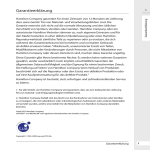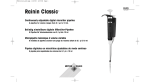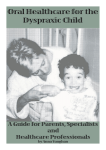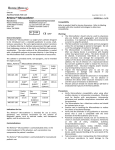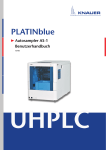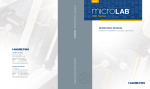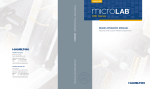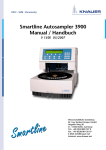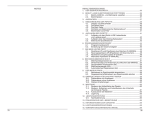Download 4 - Sigma
Transcript
ERWEITERT MICROLAB® 600 Serie – Erweitertes Handbuch Hamilton Company 4970 Energy Way Reno, Nevada 89502, USA Gebührenfrei (USA) Telefon Fax 800-648-5950 +1-775-858-3000 +1-775-856-7259 Hamilton Bonaduz AG Via Crusch 8 CH-7402 Bonaduz/Schweiz Gebührenfrei Telefon Fax 00800-660-660-60 +41-(0)81-660-60-60 +41-(0)81-660-60-70 www.hamiltoncompany.com Wizards und Custom Method Operation www.hamiltoncompany.com ML600 ERWEITERTES HANDBUCH Wizards und Custom Method Operation 61441-03/00 09/11 Garantieerklärung i Garantieerklärung Hamilton Company garantiert für einen Zeitraum von 12 Monaten ab Lieferung, dass seine Geräte1 frei von Material- und Verarbeitungsfehlern sind. Die Garantie erstreckt sich nicht auf die normale Abnutzung und den üblichen Verschleiß von Spritzen, Ventilen oder Geräten. Hamilton Company oder ein autorisierter Hamilton Vertreter stimmen zu, nach eigenem Ermessen und für den Käufer kostenlos in einer üblichen Niederlassung oder einer HamiltonReparaturwerkstatt sämtliche Teile zu reparieren oder zu ersetzen, die sich während des Garantiezeitraums bei korrektem und normalem Gebrauch als defekt erwiesen haben.2 Missbrauch, unautorisierter Ersatz von Teilen, Modifikationen oder Veränderungen durch Personen, die nicht Mitarbeiter von Hamilton Company oder dessen Vertretern sind, machen diese Garantie ungültig. Diese Garantie gibt Ihnen bestimmte Rechte. Es werden keine weiteren Garantien gewährt, weder ausdrücklich noch implizit, einschließlich Garantien der allgemeinen Gebrauchsfähigkeit und der Eignung für einen bestimmten Zweck. Die Haftung aufseiten von Hamilton Company beim Verkauf von Produkten beschränkt sich auf die Reparatur oder den Ersatz von defekten Produkten oder auf eine Kaufpreiserstattung für das defekte Produkt.2 Hamilton Company ist bestrebt, stets sofortigen und zufriedenstellenden Service zu bieten. 1- Für alle Ventile von Hamilton Company wird garantiert, dass sie zum Zeitpunkt der Lieferung frei von material- und fertigungsbedingten Defekten sind. 2- Hamilton Company behält sich das Recht vor, die Rücknahme von Instrumenten oder Ventilen zu verweigern, die mit radioaktiven oder mikrobiologischen Substanzen oder anderen Materialien verwendet wurden, welche eine Gefahr für die Mitarbeiter von Hamilton Company darstellen könnten. © April 2010 Hamilton Company GASTIGHT® und MICROLAB® sind registrierte Handelsmarken der Hamilton Company. Copyright © 1994–2008 Lua.org, PUC-Rio. Garantieerklärung i Hinweis iii Hinweis Die Prüfung dieses Geräts ergab, dass es die Grenzwerte für ein digitales Gerät der Klasse B entsprechend Teil 15 der Vorschriften der US-Funk- und Fernmeldebehörde (Federal Communication Commission, FCC) erfüllt. Diese Grenzwerte dienen dem Schutz vor schädlichen Interferenzen in einer Einrichtung. Dieses Gerät erzeugt und nutzt Hochfrequenzenergie und kann diese abstrahlen; bei unsachgemäßer Installation oder Verwendung kann es daher schädliche Störungen der Funkkommunikation verursachen. Es gibt keine Garantie, dass bei einer bestimmten Installation keine Störungen auftreten. Wenn dieses Gerät Störungen des Funk- oder Fernsehempfangs verursacht, was durch Ein- und Ausschalten des Geräts festgestellt werden kann, sollte der Anwender versuchen, die Störung durch eine oder mehrere der folgenden Maßnahmen zu beheben: ``Den MICROLAB 600 aus- (OFF) und einschalten (ON), um festzustellen, ob er Störungen verursacht. ``Die Empfangsantenne neu ausrichten oder an einem anderen Ort aufstellen. ``Den Abstand zwischen Gerät und Empfänger vergrößern. ``Das Gerät und den Empfänger an verschiedene Stromschaltkreise anschließen. ``Den Händler oder einen erfahrenen Radio-/Fernsehtechniker zu Rate ziehen. Für dieses Gerät wurde durch Tests bestätigt, dass es die Grenzwerte für ein Computergerät der Klasse B entsprechend den FCC-Vorschriften erfüllt. Damit die FCC-Vorschriften eingehalten werden, müssen zusammen mit diesem Gerät abgeschirmte Kabel verwendet werden. Der Betrieb mit nicht zugelassenem Zubehör oder nicht abgeschirmten Kabeln führt wahrscheinlich zu Störungen beim Funk- und Fernsehempfang. Der Anwender wird gewarnt, dass ohne Genehmigung des Herstellers am Gerät vorgenommene Änderungen und Modifikationen die Berechtigung des Anwenders zum Betrieb dieses Geräts aufheben können. Hinweis iii Inhaltsverzeichnis Vorwort i Willkommen 1 Verwendungszweck 3 Die MICROLAB 600 Handbücher 5 MICROLAB 600 Grundlagen-Handbuch 5 MICROLAB 600 Erweitertes Handbuch 5 MICROLAB 600 Handbuch Computersteuerung 5 In diesem Handbuch verwendete Symbole Kapitel 1 Einführung 7 1-1 1.1 Hardware-Setups 1-2 1.1.1 Einspritzen-Dispensor Setup 1-2 1.1.2 Zweispritzen-Dilutor Setup 1-2 1.1.3 Zweispritzen-Dispensor Setup 1-3 1.1.4 Continuous-Dispensor Setup 1-3 1.2 Konfiguration 1.3 Primen des Instruments1-4 1.4 Flussdiagramm der Benutzeroberfläche 1-4 Kapitel 2 Bildschirmtypen der Advanced Steuereinheit 1-5 2-1 2.1 Symbolbildschirme 2.2 Run-Bildschirme 2-3 2.3 Dateneingabebildschirm 2-5 2.4 Pop-up-Kontrollfeld 2.5 Nummernblock 2-7 2.6 Alphanumerischer Block 2-8 Kapitel 3 Quick Start Inhaltsverzeichnis v 2-2 2-6 3-1 Kapitel 4 Wizard Bildschirme 4-1 4.1 Grundlagen zu den Wizards 4-2 Inhaltsverzeichnis v 4.1.1 Run/Pause 4-2 4.1.2 Favoriten 4-2 4.1.3 Erweiterte Einstellungen 4-3 4.1.4 Save (Speichern) 4-5 4.1.5 Auto Refill (Automatisches Nachfüllen) 4-6 4.2 Aliquot Wizard 4-6 4.2.1 Einspritzen-Dispensor mit Aliquot Wizard 4-6 4.2.2 Zweispritzen-Dilutor mit Aliquot Wizard 4-7 4.2.3 Zweispritzen-Dispensor mit Aliquot Wizard 4-7 4.2.4 Continuous-Dispensor mit Aliquot Wizard 4-7 4.3 Serial (Serie) Wizard 4-8 4.3.1 Einspritzen-Dispensor mit Serial Wizard 4-8 4.3.2 Zweispritzen-Dilutor mit Serial Wizard 4-9 4.3.3 Zweispritzen-Dispensor mit Serial Wizard 4-9 4.3.4 Continuous-Dispensor mit Serial Wizard 4-9 4.4 Dilution (Verdünnung) Wizard 4-9 4.4.1 Einspritzen-Dispensor mit Dilution Wizard 4-10 4.4.2 Zweispritzen-Dilutor mit Dilution Wizard 4-10 4.4.3 Zweispritzen-Dispensor mit Dilution Wizard 4-10 4.4.4 Continuous-Dispensor mit Dilution Wizard 4-11 4.5 Pipette Wizard 4-11 4.5.1 Einspritzen-Dispensor mit Pipette Wizard 4-11 4.5.2 Zweispritzen-Dilutor mit Pipette Wizard 4-11 4.5.3 Zweispritzen-Dispensor mit Pipette Wizard 4-12 4.5.4 Continuous-Dispensor mit Pipette Wizard 4-12 4.6 Titration Wizard 4-12 4.6.1 Einspritzen-Dispensor mit Titration Wizard 4-13 4.6.2 Zweispritzen-Dilutor mit Titration Wizard 4-13 4.6.3 Zweispritzen-Dispensor mit Titration Wizard 4-13 4.6.4 Continuous-Dispensor mit Titration Wizard 4-13 Kapitel 5 Custom Methods 5-1 5.1 Method Selector 5-2 5.2 Editing (Bearbeiten) einer Custom Method 5-3 vi 5.2.1 Modifizieren der Basic Step Eigenschaften Benutzerhandbuch MICROLAB 600 Ein- und Zweispritzeninstrument 5-4 5.2.2 Modifizieren der Advanced Step/Method Eigenschaften 5-4 5.2.3 Modifizieren eines ganzen Steps 5-8 5.2.4 Looping (Schleifen) von Steps 5-8 5.2.5 Validate (Überprüfen) einer Methode 5-8 5.3 Running (Ausführen) einer Custom Method 5-9 Kapitel 6 Utilities 6-1 6-2 6.1 Download (Herunterladen) einer Methode 6.1.1 Herunterladen der Methode 6-2 6.1.2 Ausführen einer auf der Pumpe gespeicherten Methode 6-2 6.2 Error Log (Fehlerprotokoll) 6-3 6.3 Primen (Vorfüllen) der Pumpe 6-3 Kapitel 7 Symbollegende 7-1 Kpitel 8 ML600-Treiber für Windows 8-1 8.1 Einrichten des PC für die Kommunikation mit einer statischen IP-Adresse 8-2 8.2 Application Programming Interface (API) 8-3 8.3 Hilfedatei für Programmierer 8-4 8.4 Beispielprogramm in LabView 8-4 8.5 Beispielprogramm in C# 8-5 8.6 Beispielprogramm in Visual Basic (VB) 8-5 Glossar vii Inhaltsverzeichnis GL-1 Index IN-1 Inhaltsverzeichnis vii Willkommen 1 Willkommen Willkommen in der Welt der Präzisionsinstrumente von Hamilton Herzlichen Glückwunsch zum Kauf Ihres Hamilton MICROLAB 600 Instruments. Der Hamilton MICROLAB 600 ist ein vielseitiges, halbautomatisches und präzises Liquid-Handling-System. Diese Serie bietet Ein- oder Zweispritzen-Geräte, die als Dispensor, Dilutor und Continuous-Dispensor eingesetzt werden können. Der MICROLAB 600 arbeitet nach dem Prinzip der Flüssigkeitsverdrängung. Das Kernstück eines MICROLAB 600 bildet ein präziser Schrittantriebsmotor, kombiniert mit unseren speziell konstruierten GASTIGHT-Spritzen. Das Ergebnis ist ein präzises und genaues Instrument, das sich ausgesprochen leicht installieren und bedienen lässt. Sachgemäße Behandlung und Wartung Ihres neuen MICROLAB 600 verlängert dessen Lebensdauer. Bitte nehmen Sie sich die Zeit, dieses Handbuch durchzulesen und sich über die sachgemäße Pflege und Wartung Ihrer Neuanschaffung zu informieren, einschließlich der hierfür geltenden Garantieerklärung. Hamilton Company dankt Ihnen für den Kauf des MICROLAB 600. Willkommen 1 Verwendungszweck Verwendungszweck 3 Die MICROLAB 600 Instrumente sind präzise Liquid-Handling-Tischgeräte. Sie sind zur Verwendung innerhalb eines Labors bestimmt. Sie sind weiterhin für den industriellen Einsatz vorgesehen, insbesondere zur kontinuierlichen, automatisierten Abgabe von Flüssigkeiten. Verwendungszweck 3 Die MICROLAB 600 Handbücher 5 Die ML600 Handbücher MICROLAB 600 Grundlagen-Handbuch Dieses Handbuch enthält Anleitungen zur Montage der Hardware, zur Pflege und Wartung und zur Fehlersuche und -behebung für den MICROLAB 600. Es enthält außerdem die zum Betrieb der Steuereinheit der Basic Serie erforderliche Anleitung. MICROLAB 600 Erweitertes Handbuch Dieses Handbuch enthält die Anleitung zur Anwendung der Steuereinheitssoftware. Benutzer dieses Handbuchs werden gelegentlich auf das Grundlagen-Handbuch zurückgreifen müssen, um sich über die Montage, Pflege, Wartung und Fehlerbehebung beim MICROLAB 600 zu informieren. MICROLAB 600 Handbuch Computersteuerung Dieses Handbuch enthält die Anleitung für die Kommunikation mit der Pumpe mithilfe der Software von Drittanbietern. Benutzer dieses Handbuchs werden gelegentlich auf das Grundlagen-Handbuch zurückgreifen müssen, um sich über die Montage, Pflege, Wartung und Fehlerbehebung beim MICROLAB 600 zu informieren. Hinweis: Dieses Handbuch findet sich als Hilfe-Datei auf der Software-CD, die mit dem entsprechenden ML600 Instrument geliefert wird. Nach dem Lesen dieser Handbücher sollten Sie in der Lage sein, Ihren MICROLAB 600 korrekt zu bedienen. Die ML600 Handbücher 5 In diesem Handbuch verwendete Symbole In diesem Handbuch verwendete Symbole 7 Im gesamten Handbuch wird eine Reihe von Symbolen verwendet, um Sie auf bestimmte Informationen aufmerksam zu machen. WARNUNG! Informationen, die wichtig zur Vermeidung von Personenschäden sind, sind mit dem internationalen Warnsymbol gekennzeichnet. Wichtig! Informationen, die wichtig zur Vermeidung von Sachschäden sind. Hinweis: Interessante Informationen bzw. Informationen, die zur Verbesserung der Geräteleistung nützlich sind. In diesem Handbuch verwendete Symbole 7 Kapitel 1 Einführung Die Advanced ML600 Steuereinheit ist mit einem Touchscreen mit kundenspezifischer Benutzeroberfläche (user interface, UI) ausgestattet. Die UI ermöglicht die Benutzung des Geräts und das Ausführen von Custom Methods (Benutzerdefinierten Programmen). ``1.1 Hardware-Setup ``1.2 Konfiguration ``1.3 Primen des Instruments ``1.4 Flussdiagramm der Benutzeroberfläche Kapitel 1 Einführung 1.1 Hardware-Setup Das Hardware-Setup umfasst die Montage der für die gewünschte Anwendung erforderlichen Spritzen und Schläuche. Sie ist in der Kurzanleitung erläutert, die mit dem ML600 geliefert wird. Ausführliche Informationen finden Sie in Kapitel 2 des MICROLAB 600 Grundlagen-Handbuchs (Art.-Nr. 61440-03). Der ML600 kann in 4 Haupt-Hardware-Konfigurationen eingerichtet werden. Diese werden im Folgenden beschrieben. 1.1.1 Einspritzen-Dispensor Setup Beim Setup des Geräts als Einspritzen-Dispensor können über einen Handgriff präzise Flüssigkeitsvolumina aus einem Reservoir abgegeben werden. Ein einzelnes Ventil verbindet die Spritze mit den Schläuchen. Während das Ventil rotiert, verbindet es die Spritze mit dem Einlass- oder dem Auslassschlauch. Über den Einlassschlauch ist die Spritze mit einem Flüssigkeitsreservoir verbunden. Der Auslassschlauch verbindet die Spritze mit einem Handgriff. Auf Knopfdruck wird das Ventil am Einlass positioniert, so dass sich die Spritze mit einem vom Benutzer definierten Volumen an Flüssigkeit aus dem Reservoir füllen kann. Mit einem zweiten Knopfdruck wird das vom Benutzer gewählte Volumen aus der Spitze des Handgriffs freigesetzt. Eine kurze Animation der Arbeitsweise eines ML600-Dispensors, "How an ML600 Dispenser Works", finden Sie unter www.hamiltoncompany.com/microlab600. 1.1.2 Zweispritzen-Dilutor Setup Der Zweispritzen-Dilutor eignet sich ideal zur Ausführung von Verdünnungsschritten. Die beiden Spritzen arbeiten parallel und ziehen die Probe (rechte Spritze) und das Verdünnungsmittel (linke Spritze) in das System, bevor die beiden Flüssigkeiten in einen Endbehälter gegeben werden, wo der Verdünnungsvorgang durch Mischen abgeschlossen wird. Diese Anwendung könnte auch mithilfe eines Einspritzen-Systems umgesetzt werden, doch in diesem Fall wäre der Verdünnungsbereich auf den Volumenbereich einer einzelnen Spritze beschränkt. Mit zwei Spritzen ist es möglich, eine 50-mlSpritze für das Verdünnungsmittel und eine 10-µl-Spritze zum Aufziehen der Probe zu verwenden. Bei diesem Setup ist es möglich, eine 50.000-fache Verdünnung in einem einzigen Schritt durchzuführen. Im Vergleich zu Glasgeräten der Klasse A ist dies eine enorme Ersparnis an Zeit und Pufferlösung. 1-2 Benutzerhandbuch MICROLAB 600 Ein- und Zweispritzeninstrument 1 Einführung Zur Durchführung einer Verdünnungsmethode muss zunächst das gesamte System mit Verdünnungsmittel vorgefüllt werden (Primen). Dann wird mit der rechten Spritze die Probe in den Handgriff gezogen. Die Probe ist komplett im Dispensierschlauch enthalten und kommt zu keinem Zeitpunkt mit der rechten Spritze in Kontakt. Gleichzeitig wird die linke Spritze mit Verdünnungsmittel aus dem Reservoir gefüllt. Dann wird der gesamte Inhalt beider Spritzen durch den Handgriff dispensiert. Zuerst wird die Probe aus dem Schlauch abgegeben, dann das Verdünnungsmittel, wobei der Schlauch gespült und für die nächste Verdünnung vorbereitet wird. Eine kurze Animation der Arbeitsweise eines ML600-Dilutors, "How an ML600 Diluter Works", finden Sie unter www.hamiltoncompany.com/microlab600. 1.1.3 Zweispritzen-Dispensor Setup Als Zweispritzen-Dispensor Setup stehen dieselben Funktionen zur Verfügung wie zwei Einspritzen-Dispensoren, die Befehle derselben Steuereinheit erhalten. Anstelle von einem Ventil und einer Spritze wie beim Einspritzen-Dispensor stehen zwei Paare von Spritzen und Ventilen zur Verfügung. Jedes Paar arbeitet unabhängig vom anderen, so dass unterschiedliche Spritzengrößen verwendet und für die Abgabe unterschiedlicher Flüssigkeitsvolumina programmiert werden können. Die Flüssigkeitswege bleiben vollständig getrennt, so dass sich die Flüssigkeit in der rechten Spritze nicht mit der in der linken Spritze mischt, bevor die beiden Flüssigkeiten schließlich am Ende des Handgriffs abgegeben werden. Dieses Setup ist ideal für Anwendungen wie die Epoxid-Dispensierung, wo vor Abgabe des richtigen Volumens der beiden Flüssigkeiten keinerlei Mischung erfolgen darf. Eine kurze Animation der Arbeitsweise eines ML600-Dispensors, "How an ML600 Dispenser Works", finden Sie unter www.hamiltoncompany.com/microlab600. 1.1.4 Continuous-Dispensor Setup Mit dem Continuous-Dispensor Setup soll das zeitraubende Warten auf das Füllen der Spritze zwischen den Dispensierschritten vermieden werden. Bei diesem Zweispritzen-System wird automatisch die eine Spritze gefüllt, während mit der anderen dispensiert wird. Da immer eine Spritze gefüllt ist, tritt keine Wartezeit mehr auf. Mit diesem Setup wird die Arbeitszeit eines EinspritzenDispensors ohne Einbuße an Genauigkeit und Präzision auf die Hälfte verkürzt. Dieses Setup setzt voraus, dass die rechte und die linke Spritze die gleiche Größe haben. Kapitel 1 Einführung 1-3 Eine kurze Animation der Arbeitsweise eines ML600-Dispensors, "How an ML600 Dispenser Works", finden Sie unter www.hamiltoncompany.com/microlab600. 1.2 Konfiguration Nach der Montage der Hardware wie in Abschnitt 1.1 beschrieben, muss der Steuereinheit die gewählte Hardware-Konfiguration mitgeteilt werden. Drücken Sie dazu die Schaltfläche Configuration (Konfiguration), die vom Main Menu (Hauptmenü) aus zugänglich ist. Die Konfiguration muss mit dem Hardware-Setup übereinstimmen, damit das Instrument vorgefüllt (primen) und betrieben werden kann. Weitere Details zur Konfiguration des MICROLAB 600 finden Sie in Abschnitt 3.2 im MICROLAB 600 Grundlagen-Handbuch (Art.-Nr. 61440-01). 1.3 Primen des Instruments Beim Primen (Vorfüllen) des ML600 werden die Spritzen mehrmals mit Flüssigkeit gefüllt und geleert, um sämtliche eingeschlossenen Luftblasen zu entfernen. Da Luftblasen kompressibel sind, ist es entscheidend, dass vor dem Gebrauch des Instruments alle Luft entfernt wird. Sobald das Instrument montiert ist, kann mit dem Primen begonnen werden; dazu wird die Prime Taste auf der Vorderseite des ML600 gedrückt. Weitere Details zum Primen finden Sie in Kapitel 3.3 des MICROLAB 600 Grundlagen-Handbuchs (Art.-Nr. 61440-03). 1-4 Benutzerhandbuch MICROLAB 600 Ein- und Zweispritzeninstrument 1 1.4 Flussdiagramm der Benutzeroberfläche Kapitel 1 Einführung Einführung Das Flussdiagramm unten illustriert die Beziehung zwischen den Hauptbildschirmen der Advanced Benutzeroberfläche des ML600. Der Main MenuBildschirm (Hauptmenü) ermöglicht den Zugriff auf alle anderen Bildschirme innerhalb der Benutzeroberfläche. Zum Navigieren durch die Benutzeroberfläche drücken Sie auf die Symbolschaltflächen. Um zum vorherigen Bildschirm zurückzukehren, drücken Sie auf die Back-Schaltfläche. 1-5 Kapitel 2 Bildschirmtypen der Steuereinheit In diesem Kapitel werden die Eigenschaften der 6 HauptBildschirmtypen der Benutzeroberfläche beschrieben. ``2.1 Symbolbildschirme ``2.2 Run-Bildschirme ``2.3 Dateneingabebildschirm ``2.4 Pop-up-Kontrollfeld ``2.5 Nummernblock ``2.6 Alphanumerischer Block Kapitel 2 Bildschirmtypen der Advanced Steuereinheit 2.1 Symbolbildschirme Die Symbolbildschirme dienen zur Navigation durch die Benutzeroberfläche. Allgemeine Bildschirme wie das Main Menu (Hauptmenü) oder das Wizard Menu (Assistenten für Standardanwendungen) sind meist so aufgebaut wie hier dargestellt und zeigen alle verfügbaren Navigationsoptionen. Symbolschaltflächen Back-Schaltfläche Symbolschaltflächen Mithilfe dieser Schaltflächen können Sie innerhalb der Benutzeroberfläche von Funktion zu Funktion navigieren. Back-Schaltfläche Diese Schaltfläche leitet den Benutzer zurück zum vorherigen Bildschirm. Kleine Symbolschaltflächen Diese Schaltflächen bieten weitere Funktionen zum Ändern von Werten im aktuellen Symbolbildschirm. 2-2 Bedienerhandbuch MICROLAB 600 Ein- und Zweispritzeninstrument 2 2.2 Run-Bildschirme ParameteranpassungsSchaltfläche Bildschirmtypen der Advanced Steuereinheit Mit diesem Bildschirm können sämtliche Funktionen der Pumpe gesteuert und überwacht werden. Mittels Schaltflächen und Symbolen werden Parameter geändert und Indikatoren zeigen den aktuellen und den künftigen Status der Pumpe an. Ventilpositionsindikator Ventilbewegungsindikator Spritzenrichtungsindikator Parameterindikator Spritzenpositionsindikator Kleine Symbolschaltflächen Back-Schaltfläche Schaltfläche Auto Refill Ventilpositionsindikator Dieser Indikator gibt die aktuelle Ventilposition und den Flüssigkeitsweg an. Weitere Details finden Sie in Abschnitt 3.1.4.1 im Grundlagen-Handbuch (Art.‑Nr. 61440-03). Parameteranpassungs-Schaltfläche Diese Schaltfläche zeigt die aktuelle Dispensierungseinstellung an. Die genaue Funktion dieser Schaltflächen wird ausführlich in den Abschnitten Quick Start (Schnellstart), Wizards (Assistenten für Standardanwendungen) und Custom Method (Benutzerdefinierte Programme) in diesem Handbuch beschrieben. Parameterindikator Dieser Indikator zeigt den Wert eines Parameters an, erlaubt jedoch nicht das Ändern des Parameters. Kapitel 2 Bildschirmtypen der Advanced Steuereinheit 2-3 Back-Schaltfläche Diese Schaltfläche leitet den Benutzer zurück zum vorherigen Bildschirm. Spritzenpositionsindikator Dieser Indikator gibt die aktuelle Spritzenposition graphisch und als numerisches Volumen wieder. Symbol Auto Refill Bei diesem Symbol kann zwischen "ON" (ein) und "OFF" (aus) hin- und hergeschaltet werden. Wenn das Symbol mit "ON" markiert ist, füllen sich die Spritzen automatisch von Neuem, sobald sie leer sind. Wenn das Symbol mit "OFF" markiert ist, füllen sich die Spritzen erst dann, wenn über den Handgriff oder das Symbol "Run" (Ausführen) ein entsprechendes Signal gegeben wurde. Kleine Symbolschaltflächen Diese Schaltflächen bieten weitere Funktionen im Run-Bildschirm. Die genaue Funktion dieser Schaltflächen wird ausführlich in den Abschnitten Quick Start (Schnellstart), Wizards und Custom Method (Benutzermethode) in diesem Handbuch beschrieben. Spritzenrichtungsindikator Dieser Indikator gibt an, in welche Richtung sich die Spritze beim nächsten Schritt bewegt. Wird kein Pfeil angezeigt, bedeutet das, dass sich die Spritze beim nächsten Schritt nicht bewegt. Ventilbewegungsindikator Dieser Indikator gibt die aktuelle Position des Ventils an sowie die Position, in die sich das Ventil beim nächsten Schritt bewegt. Wenn die Anzeige "Ready" (Bereit) lautet, bewegt sich das Ventil beim nächsten Schritt nicht. 2-4 Bedienerhandbuch MICROLAB 600 Ein- und Zweispritzeninstrument 2 2.3 Dateneingabebildschirm Kapitel 2 Bildschirmtypen der Advanced Steuereinheit Bildschirmtypen der Advanced Steuereinheit Im Dateneingabebildschirm können Werte für verschiedene gruppierte Parameter eingegeben werden. Die Werte, die geändert werden können, werden zusammen in einer Tabelle angezeigt. Nur die hervorgehobene Zeile der Tabelle kann mithilfe der Schaltflächen Change (Ändern) bearbeitet werden. 2-5 2.4 Pop-up-Kontrollfeld Das Pop-up-Kontrollfeld wird als modales Dialogfeld innerhalb des aktuellen Bildschirms angezeigt. Alle Schaltflächen außerhalb des Dialogfensters sind deaktiviert, bis die Schaltfläche "Select" (Auswählen) oder "Cancel" (Abbruch) gedrückt wird, um das Dialogfeld zu schließen. Dieses Steuerelement wird verwendet, um Werte aus einer speziellen Liste von Optionen auszuwählen. 2-6 Bedienerhandbuch MICROLAB 600 Ein- und Zweispritzeninstrument 2 2.5 Nummernblock Bildschirmtypen der Advanced Steuereinheit Dieser Bildschirm wird beim Ändern eines numerischen Werts angezeigt. Zunächst zeigt der Bildschirm den aktuellen Wert des Parameters an. Der aktuelle Wert muss nicht gelöscht werden. Er wird automatisch gelöscht, sobald eine Schaltfläche im Nummernblock gedrückt wird. Wertanzeige Bereichsanzeige Schaltflächen des numerischen/ alphanumerischen Blocks Wertanzeige Diese Anzeige gibt den aktuellen Wert an, der beim Drücken der Schaltfläche Save (Speichern) gespeichert wird. Schaltflächen des numerischen/alphanumerischen Blocks Diese Schaltflächen werden zum Eingeben und Löschen von Zahlen in der Wertanzeige verwendet. Bereichsanzeige Bei den meisten Parametern sind nur bestimmte Werte zulässig. Die Bereichsanzeige gibt die gültigen Werte für den aktuell ausgewählten Parameter an. Wenn ein Wert außerhalb dieses Bereichs eingegeben wird, ändert sich die Schriftfarbe nach Rot, bis ein zulässiger Wert eingegeben wird. Kapitel 2 Bildschirmtypen der Advanced Steuereinheit 2-7 2.6 Alphanumerischer Block Dieser Bildschirm wird beim Ändern eines alphanumerischen Wertes angezeigt. Zunächst zeigt der Bildschirm den aktuellen Wert des Parameters an. Der aktuelle Wert muss nicht gelöscht werden. Er wird automatisch gelöscht, sobald eine Schaltfläche im Tastenfeld gedrückt wird. Wertanzeige Schaltflächen des numerischen/ alphanumerischen Blocks Schaltfläche Umschalten Schaltfläche Löschen TastenblockUmschalter Wertanzeige Diese Anzeige gibt den aktuellen Wert an, der beim Drücken der Schaltfläche Save (Speichern) gespeichert wird. Schaltflächen des numerischen/alphanumerischen Blocks Diese Schaltflächen werden zum Eingeben und Löschen von Zahlen in der Wertanzeige verwendet. Schaltfläche Umschalten Mit dieser Schaltfläche wird von Klein- auf Großbuchstaben umgeschaltet. Tastenblock-Umschalter Mit dieser Schaltfläche kann zwischen dem numerischen und dem alphanumerischen Block umgeschaltet werden. Schaltfläche Delete (Löschen) Mit dieser Schaltfläche wird jeweils ein Zeichen in der Wertanzeige gelöscht. 2-8 Bedienerhandbuch MICROLAB 600 Ein- und Zweispritzeninstrument Kapitel 3 Quick Start Wenn die Schaltfläche Quick Start (Schnellstart) im Main Menu (Hauptmenü) ausgewählt wird, wird der Benutzer direkt zum Basic-Run-Bildschirm geleitet. In diesem Bildschirm können mithilfe der Parameteranpassungs-Schaltfläche Dispensierungsvolumina für die linke und die rechte Spritze eingegeben werden. Beim Auslösen des Handgriffs füllen sich die Spritzen und geben dann das festgelegte Volumen ab. Weitere Details zur Option Quick Start finden Sie in Kapitel 3 des MICROLAB 600 Grundlagen-Handbuchs (Art.‑Nr. 61440‑01). Kapitel 3 Quick Start Kapitel 4 Wizard Bildschirme In diesem Abschnitt werden die erweiterte Wizards (Assistenten für Standardanwendungen) für den MICROLAB 600 erläutert. Möglicherweise sind in der Zwischenzeit neue Wizards eingeführt worden, die in diesem Dokument noch nicht beschrieben sind. Unter www.hamiltoncompany.com/ microlabwizards können Sie Wizards anfordern oder sich neue Wizards ansehen. ``4.1 Grundlagen zu den Wizards ``4.2 Aliquot Wizard ``4.3 Serial (Serie) Wizard ``4.4 Dilution (Verdünnung) Wizard ``4.5 Pipette Wizard ``4.6 Titration Wizard Hinweis: Bevor mit diesen Wizards gearbeitet werden kann, muss die Pumpe korrekt konfiguriert und geprimt sein. Kapitel 4 Wizard Bildschirme 4.1 Grundlagen zu den Wizards Um das Programmieren des ML600 zu vereinfachen, stehen Wizards (Assistenten) für die häufigsten Dispensierungs- und Verdünnungsanwendungen zur Verfügung. Mit diesen Wizards kann der Benutzer schnell und bequem von einem Dispensierungsvolumen zu einem anderen bzw. einer Verdünnung zu einer anderen wechseln. In diesem Abschnitt werden die Eigenschaften beschrieben, die den meisten Wizards gemeinsam sind. ``4.1.1 Run/Pause ``4.1.2 Favoriten ``4.1.3 Advanced Einstellungen ``4.1.4 Save (Speichern) ``4.1.5 Auto Refill (Automatisches Nachfüllen) 4.1.1 Run/Pause Run/Pause ist eine kleine Symbolschaltfläche, die auf jedem RunBildschirm zu finden ist. Diese Schaltfläche dient demselben Zweck wie die Auslösetaste eines Handgriffs. Wenn sie gedrückt wird, führt die Pumpe die programmierte Aktion aus. Die Schaltfläche Run wird zur Schaltfläche Pause, bis die Aktion beendet ist, und dann wieder zur Schaltfläche Run. Wenn die Schaltfläche Pause im Verlauf einer Aktion gedrückt wird, stoppt die Pumpe, nachdem die aktuelle Aktion abgeschlossen ist. Wenn Sie die Pumpe sofort stoppen möchten, drücken Sie die Back-Schaltfläche links unten im Bildschirm. 4.1.2 Favoriten Abläufe, die oft ausgeführt werden, können als Favoriten gespeichert und zu einem späteren Zeitpunkt wieder aufgerufen werden. Um die aktuellen Wizardeinstellungen als Favoriten zu speichern oder um die aktuellen Wizardeinstellungen in eine zuvor gespeicherte Favoriteneinstellung zu ändern, drücken Sie die Schaltfläche Favoriten. Bei der Auswahl eines früher gespeicherten Favoriten werden im Menü nur die Favoriten angezeigt, die mit demselben Ventil- und Spritzensetup gespeichert wurden wie der aktuell konfigurierte. 4-2 Bedienerhandbuch MICROLAB 600 Ein- und Zweispritzeninstrument 4 4.1.3 Erweiterte Einstellungen Wizard Bildschirme Bei den meisten Wizards ergeben die Standardeinstellungen für den ML600 die besten Ergebnisse. Bei Anwendungen, die eine umfassendere Steuerung der Pumpe erfordern, bietet das Menü Advanced Einstellungen die Möglichkeit, folgende Einstellungen zu ändern: Speed (Geschwindigkeit) beim Fill (Füllen) der Spritzen, beim Dispensieren und Aspirieren sowie beim Füllen zum Waschen und beim Dispensieren zum Waschen Diese Option wird automatisch auf die Spritzengeschwindigkeit eingestellt, die unter Syringe Setup (Spritzeneinrichtung) im Configuration Menu (Konfigurationsmenü) festgelegt wurde. Der Benutzer kann die Geschwindigkeit auf jeden gewünschten anderen Wert einstellen. Auf der Benutzeroberfläche werden 3 Dispensierungsgeschwindigkeiten für die aktuelle Spritzengröße angegeben, es steht jedoch immer auch die Option zur Verfügung, eine custom (Benutzerdefinierte) Geschwindigkeit einzugeben. Die Spritzengeschwindigkeit wird in µl/s angegeben. Geschwindigkeiten, die höher sind als die Standardgeschwindigkeit, können zum Stillstand der Spritze führen. Red/Green Probe Light (Rotes/grünes Handgriff-Anzeigelicht) Diese Option erlaubt es dem Benutzer, zu steuern, wann das Anzeigelicht an bestimmten Handgriffen ON oder OFF sein soll. Zulässige Auswahlmöglichkeiten für Wizards: ON oder OFF schalten des Anzeigelichts, wenn die Pumpe arbeitet (Busy) oder auf ein Auslösesignal (Trigger) wartet. Aliquots to Dispense (Zu dispensierende Aliquote; nur Aliquot Wizard) Die Anzahl der Aliquote, die dispensiert werden sollen, bevor die Spritze erneut gefüllt wird. Dieser Wert wird automatisch auf die Höchstzahl der Aliquote eingestellt, die in die konfigurierte Spritze passen. Bei einem ZweispritzenDispensor ist die Standardeinstellung die Höchstzahl der Aliquote, die mit beiden Spritzen erhalten werden kann. Program Mode (Programmier Modus; nur Dilution Wizard) Es gibt 4 Parameter, mit denen eine Verdünnung programmiert werden kann. Diese sind Sample Volume (Probenvolumen), Diluent Volume (Verdünnungsmittelvolumen), Ratio (Verdünnungsverhältnis) und Total Volume (Gesamtvolumen). Die Eingabe von zweien dieser Parameter ist ausreichend für die Berechnung der übrigen beiden, weshalb der Wizard Dilution nur die Eingabe von zwei Parametern gleichzeitig zulässt. Die standardmäßig aktiven Parameter sind Diluent Volume und Sample Volume. Mit dieser Advanced Kapitel 4 Wizard Bildschirme 4-3 Einstellung kann zwischen folgenden Möglichkeiten gewählt werden: a. Diluent Volume und Sample Volume eingeben b.Diluent Volume und Ratio eingeben c. Diluent volume und Total Volume eingeben d.Sample Volume und Ratio eingeben e. Sample Volume und Total Volume eingeben f. Ratio und Total Volume eingeben Air Gap Mode (Luftspalt Modus; nur Pipette Wizard) Bei manchen Pipettenanwendungen ist es erforderlich, dass die Probe und die Systemflüssigkeit im Schlauch durch einen Air Gap (Luftspalt) getrennt sind. Dies reduziert das Mischen im Schlauch und die Möglichkeit einer Verschleppung auf ein Minimum. Die Standardeinstellung für diesen Modus ist OFF. Es gibt zwei ONModi, Automatic (Automatisch) und Trigger (Manuell). Im Modus Automatic zieht die Pumpe vor dem Aspirieren der Probe automatisch einen Air Gap ein, sobald die vorige Probe dispensiert wurde. Damit genug Zeit dafür bleibt, die Spitze aus der zuvor dispensierten Probe zu nehmen, kann zwischen dem Dispensieren und dem Aspirieren der Luft ein Air Gap Delay (Verzögerung) eingestellt werden. Im Modus Trigger wartet die Pumpe darauf, dass der Benutzer den Auslöser betätigt, wenn ein Air Gap aspiriert werden soll. Air Gap/Internal Standard (Luftspalt/Interner Standard; nur Dilution Wizard) Bei manchen Verdünnungsanwendungen ist es erforderlich, dass die Probe und die Systemflüssigkeit im Schlauch durch einen Air Gap (Luftspalt) getrennt sind. Dies reduziert das Mischen im Schlauch und die Möglichkeit einer Verschleppung auf ein Minimum. Die Standardeinstellung für diesen Modus ist OFF. Es gibt zwei ON-Modi, Automatic (Automatisch) und Trigger (Manuell). Im Modus Automatic zieht die Pumpe vor dem Aspirieren der Probe automatisch einen Air Gap ein, sobald die vorige Probe dispensiert wurde. Damit genug Zeit dafür bleibt, die Spitze aus der zuvor dispensierten Probe zu nehmen, kann zwischen dem Dispensieren und dem Aspirieren der Luft ein Air Gap Delay (Verzögerung) eingestellt werden. Im Modus Trigger wartet die Pumpe darauf, dass der Benutzer den Auslöser betätigt, wenn ein Air Gap aspiriert werden soll. 4-4 Bedienerhandbuch MICROLAB 600 Ein- und Zweispritzeninstrument 4 Wizard Bildschirme Air Gap Delay (Luftspalt-Verzögerung; nur Dilution und Pipette Wizards) Wenn der Air Gap Mode auf Automatic gesetzt ist, kann der Benutzer einen Zeitraum in Sekunden festlegen, der zwischen dem Dispensieren der vorigen Probe und dem Aspirieren des Air Gaps verstreichen soll. Wash Mode (Wasch Modus; nur Dilution und Pipette Wizard) Der Wash Mode bietet die Option, zur Reinigung der Schläuche ein bestimmtes Flüssigkeitsvolumen durch das System zu drücken. Wenn der Wasch-Modus ON geschaltet ist, erfolgt das Waschen, nachdem ein Verdünnungs- oder Pipettierschritt beendet wurde und bevor der nächste Verdünnungs- oder Pipettierschritt beginnt. Die Standardeinstellung für diesen Modus ist OFF. Wenn er ON geschaltet wird, wird eine neue Parameteranpassungs-Schaltfläche im RunBildschirm angezeigt. Mit dieser Schaltfläche kann das gewünschte Volumen an Waschflüssigkeit eingegeben werden. Syringe Selection (Spritzenauswahl; nur Dilution und Pipette Wizards im Zweispritzen-Dispenser Setup) Der Pipette Wizard erfordert nur eine Spritze. Bei den Einspritzen-Dispensor, Zweispritzen-Dilutor und Continuous-Dispensor Setups wird automatisch die linke Spritze gewählt. Beim Zweispritzen-Dispensor Setup ist es möglich, entweder die linke oder die rechte Spritze auszuwählen. Der Benutzer muss die zu verwendende Spritze festlegen, wenn er mit dem Wizard Eingaben vornimmt. Diese Einstellmöglichkeit erlaubt es dem Benutzer, zwischen der linken (left) und der rechten (right) Spritze zu wählen. Step Auto-repeat Delay (Verzögerung der automatischen Wiederholung; nur Titration Wizard) Eine Titration erfordert das wiederholte Dispensieren kleiner Volumina. Wenn der Benutzer sich dem Endpunkt einer Titration nähert, müssen die entsprechenden Step Volume (Volumenschritte) einzeln dispensiert werden, jeweils nach Drücken der Auslösetaste. Wenn der Benutzer jedoch noch weit vom Endpunkt entfernt ist, kann er die Auslösetaste für einen bestimmten Zeitraum festhalten, der mithilfe der Step Auto-Repeat Delay (Wiederholungsverzögerung) festgelegt wird. Dies führt dazu, dass, solange wie die Auslösetaste gedrückt bleibt, der Step Volume wiederholt dispensiert wird. 4.1.4 Save (Speichern) Die Schaltfläche Save wird verwendet, um die aktuelle Einstellung des Wizard als Favoriten oder als Custom Method (Benutzerdefiniertes Programm) zu speichern. Nach dem Speichern von Einstellungen als Favorit Kapitel 4 Wizard Bildschirme 4-5 können diese mithilfe des aktuellen Wizard rasch wieder aufgerufen werden. Das Speichern eines Wizard als Custom Method erlaubt es, diese Methode über die Möglichkeiten des Wizard hinaus noch weiter zu modifizieren. Dabei wird außerdem eine spezielle Datei angelegt, die zwischen verschiedenen Pumpen übertragen oder auf einen Computer transferiert und so unter Kollegen ausgetauscht werden kann. Sobald eine Datei als Custom Method gespeichert ist, kann sie mit dem Wizard nicht mehr geöffnet werden. 4.1.5 Auto Refill (Automatisches Nachfüllen) Die Schaltfläche Auto Refill kann jederzeit ON und OFF geschaltet werden. Wenn sie ON geschaltet ist, füllen sich die Spritzen automatisch aus dem Reservoir. Wenn Sie OFF geschaltet ist, wartet die Pumpe mit dem Füllen der Spritzen, bis der Benutzer mit dem Handgriff ein entsprechendes Auslösesignal gibt. 4.2 Aliquot Wizard Dieser Wizard dient dazu, auf Tastendruck wiederholt Aliquote derselben Größe zu dispensieren. Die Flüssigkeit wird aus dem Reservoir aufgezogen und dann mehrmals abgegeben, bis die Spritze leer ist. Das zu dispensierende Volumen wird mithilfe der Parameteranpassungs-Schaltfläche festgelegt. In dem unten gezeigten Bildschirm ist die rechte Spritze so eingestellt, dass sie 250 µl, und die linke so, dass sie 3 ml dispensiert. Das zu dispensierende Volumen kann jederzeit geändert werden; das System berechnet dann die Anzahl der möglichen Dispensierungsschritte und den richtigen Zeitpunkt zum erneuten Füllen der Spritze neu. Die Anzeige "Ready to Dispense" (Bereit zum Dispensieren) gibt an, wie viele Aliquote der möglichen Gesamtzahl an Aliquoten bereits abgegeben wurden. Unter erweiterte Einstellungen kann die Anzahl der Aliquote auf einen kleineren Wert eingestellt werden. 4.2.1 Einspritzen-Dispensor mit Aliquot Wizard Bei einem Einspritzen-Dispensor werden auf dem Bildschirm nur eine Spritze und nur eine Parameteranpassungs-Schaltfläche für diese Spritze angezeigt. 4-6 Bedienerhandbuch MICROLAB 600 Ein- und Zweispritzeninstrument 4 4.2.2 Zweispritzen-Dilutor mit Aliquot Wizard Wizard Bildschirme Beim Dilutor kann nur die linke Spritze aus einem Reservoir gefüllt werden. Das bedeutet, dass nur eine Parameteranpassungs-Schaltfläche angezeigt wird. 4.2.3 Zweispritzen-Dispensor mit Aliquot Wizard Dies ist das auf Seite 4-6 gezeigte Setup. Bei den beiden Spritzen erfolgt das Füllen und Dispensieren gleichzeitig. Die Anzahl der Dispensierungen, die mit einer Füllung möglich ist, wird durch die Höchstzahl an Dispensierungen festgelegt, die von beiden Spritzen durchgeführt werden können. Wenn z. B. die linke eine 100 µl-, die rechte eine 1000 µl-Spritze ist und die Dispensiervolumina 10 µl bzw. 250 µl betragen, können maximal 4 Dispensierungen erfolgen. Der Grund dafür ist, dass die rechte Spritze zwar zehnmal 10 µl, die rechte aber nur viermal 250 µl abgeben kann. 4.2.4 Continuous-Dispensor mit Aliquot Wizard Um diesen Wizard mit einem als Continuous-Dispensor eingerichteten Gerät zu verwenden, müssen die linke und die rechte Spritze die gleiche Größe haben. Beim Continuous-Dispensor wird eine Spritze gefüllt, während die andere gleichzeitig dispensiert. Dadurch wird die Wartezeit zwischen den Dispensierungen verkürzt, weil das erneute Füllen entfällt. Kapitel 4 Wizard Bildschirme 4-7 4.3 Serial (Seriell) Wizard Mit diesem Wizard können auf Tastendruck wiederholt Aliquote verschiedener Größe abgegeben werden. Die Flüssigkeit wird aus dem Reservoir aufgezogen und dann mehrmals abgegeben, bis die Spritze leer ist. Das aktuell zu dispensierende Volumen wird mithilfe der Parameteranpassungs-Schaltfläche festgelegt. Das aktuell zu dispensierende Volumen kann jederzeit geändert werden; das System berechnet dann die Anzahl der möglichen Dispensierungsschritte und den richtigen Zeitpunkt zum erneuten Füllen der Spritze neu. Die Schaltfläche "Ready to Dispense" (Bereit zum dispensieren) gibt an, wie viele Aliquote der möglichen Gesamtzahl an Aliquoten bereits abgegeben wurden. Durch Drücken der Schaltfläche "Ready to Dispense" gelangen Sie zu allen zulässigen Werten für die Anzahl möglicher Dispensierungen. Editor: Die gesamte Liste programmierter Dispensierungen kann nach Drücken der kleinen Symboltaste Editor bearbeitet werden. Daraufhin öffnet sich der Serial Dispense Editor und es können Werte hinzugefügt, gelöscht und geändert werden. Hold (Beibehalten) ON/OFF: Über den Serial Wizard werden im Editor eingegebene Volumina eines nach dem anderen in der Reihenfolge vom ersten bis zum letzten abgegeben. Wenn die letzte Dispensierung erfolgt ist, wird wieder bei Dispensierungsvolumen 1 begonnen. Wenn die Option Hold auf ON gesetzt ist, wird das aktuelle Dispensierungsvolumen der Reihe weiterhin abgegeben, bis die Option auf OFF gestellt wird; anschließend wird das nächstfolgende Dispensierungsvolumen abgegeben. 4.3.1 Einspritzen-Dispensor mit Serial Wizard Bei einem Einspritzen-Dispensor werden auf dem Bildschirm nur eine Spritze und 4-8 Bedienerhandbuch MICROLAB 600 Ein- und Zweispritzeninstrument 4 nur eine Parameteranpassungs-Schaltfläche für diese Spritze angezeigt. Wizard Bildschirme 4.3.2 Zweispritzen-Dilutor mit Serial Wizard Beim Dilutor kann nur die linke Spritze aus einem Reservoir gefüllt werden. Das bedeutet, dass beim Serial Wizard nur eine Parameteranpassungs-Schaltfläche neben der linken Spritze angezeigt wird. 4.3.3 Zweispritzen-Dispensor mit Serial Wizard Dies ist das oben gezeigte Setup. Bei den beiden Spritzen erfolgt das Füllen und Dispensieren gleichzeitig. 4.3.4 Continuous-Dispensor mit Serial Wizard Um diesen Wizard mit einem als Continuous-Dispensor eingerichteten Gerät zu verwenden, müssen die linke und die rechte Spritze die gleiche Größe haben. Beim Continuous-Dispensor wird eine Spritze gefüllt, während die andere gleichzeitig dispensiert. Dadurch wird die Wartezeit zwischen den Dispensierungen verkürzt, weil das erneute Füllen entfällt. 4.4 Dilution (Verdünnung) Wizard Mithilfe dieses Wizard werden Proben mit Verdünnungsmittel verdünnt. Das Verdünnungsmittel wird aus dem Reservoir in die linke Spritze gezogen. Die Probe wird, abhängig vom programmierten Volumen, entweder von der linken oder von der rechten Spritze in den Handgriff aspiriert. Anschließend wird zunächst die Probe und dann das Verdünnungsmittel in das Zielgefäß dispensiert, wo die beiden Flüssigkeiten gemischt werden. Da die Probe zuletzt Kapitel 4 Wizard Bildschirme 4-9 in den Handgriff gezogen wurde, wird sie als erstes dispensiert. Danach wird das Verdünnunsmittel abgegeben, das den Schlauch des Handgriffs ausspült, wodurch eine Probenverschleppung auf ein Minimum begrenzt wird. Hinweis: Um die Probenverschleppung zwischen den Proben zu reduzieren, können Sie einen Air Gap (Luftspalt) verwenden, um das Vermischen der Flüssigkeiten auf ein Minimum zu begrenzen. Achten Sie außerdem darauf, dass das Volumen des Air Gaps und der Probe 80 % des Volumens des Dispensierschlauchs nicht übersteigt, damit die Probe nicht in die Spritzen gezogen wird. Es sind Schläuche in Sonderlängen verfügbar, mit denen das Volumen des Dispensierschlauchs vergrößert werden kann. Eine kurze Animation der Arbeitsweise eines Dilutors, "How an ML600 Diluter Works", finden Sie unter www.hamiltoncompany.com/microlab600. Eine Verdünnung kann mithilfe eines beliebigen Paars der folgenden Parameter programmiert werden: Probenvolumen, Verdünnungsmittelvolumen, Verdünnungsverhältnis und Gesamtvolumen wie oben in Abschnitt 4.1.3 beschrieben. Diese Parameter werden mithilfe der ParameteranpassungsSchaltfläche festgelegt. Die aktuelle Verdünnung kann nur vor der Aspiration einer Probe geändert werden. Reset (Zurücksetzen): Da das zulässige Probenvolumen und das Verdünnungsmittelvolumen voneinander abhängig sind, ist es u. U. einmal erforderlich, alle Werte zurückzusetzen, um die gewünschte Verdünnung einstellen zu können. Durch Drücken der Schaltfläche Reset können alle Volumina auf Null gesetzt werden. 4.4.1 Einspritzen-Dispensor mit Dilution Wizard Bei einem Einspritzen-Dispensor wird auf dem Bildschirm nur eine Spritze angezeigt. Zunächst wird das Verdünnungsmittel aus dem Reservoir in die Spritze gezogen. Wenn der Handgriff in die Probe getaucht wird, wird durch einfaches Auslösen die Probe aspiriert. Auf ein zweites Auslösesignal hin wird die Probe aus dem Schlauch abgegeben, gefolgt vom Verdünnungsmittel. 4.4.2 Zweispritzen-Dilutor mit Dilution Wizard Der Dilution Wizard dient speziell dazu, Verdünnungen mit hohen Verdünnungsverhältnissen in einem einzigen Schritt durchzuführen. Spritzen mit einem Inhalt von bis zu 50 ml auf der linken Seite können große Volumina an Verdünnungsmittel aufnehmen, während auf der rechten Seite Spritzen mit einer Größe von 10 µl extrem kleine Probenvolumina exakt dispensieren können. Werden Proben in einem Schritt stark verdünnt, spart dies Zeit und Material. 4-10 Bedienerhandbuch MICROLAB 600 Ein- und Zweispritzeninstrument Bei diesem Hardware-Setup arbeiten die beiden vorhandenen Spritzen unabhängig voneinander. Das bedeutet, dass nur eine Spritze mit dem Dilution Wizard zusammen verwendet werden kann. Die aktive Spritze kann im Advanced Menu festgelegt werden. Die ausgewählte Spritze funktioniert ebenso wie das in Abschnitt 4.4.1 beschriebene Einspritzensystem. 4.4.4 Continuous-Dispensor mit Dilution Wizard 4 Wizard Bildschirme 4.4.3 Zweispritzen-Dispensor mit Dilution Wizard Bei einem Continuous-Dispensor Setup kann der Dilution Wizard nicht verwendet werden. Das Instrument kann in der Software als ZweispritzenDilutor neu konfiguriert werden, damit dieser Wizard ohne Änderungen an der Hardware ausgeführt werden kann. 4.5 Pipette Wizard Mit diesem Wizard können Flüssigkeiten von einem Gefäß in ein anderes überführt werden. Hierfür muss das System zunächst mit Systemflüssigkeit geprimt (vorgefüllt) werden. Dabei handelt es sich in der Regel um eine Flüssigkeit, die mit der zu transferierenden Flüssigkeit kompatibel ist, also z. B. Wasser oder Puffer. Anschließend wird die Flüssigkeit, abhängig vom Setup des Instruments, mit der rechten oder linken Spritze in den Handgriff aspiriert. Zum Schluss wird die Flüssigkeit aus dem Handgriff ins Zielgefäß dispensiert. Bei Bedarf kann zusätzlich ein Waschschritt ausgeführt werden, um sicherzustellen, dass der Flüssigkeitsweg sauber ist. Hinweis: Um die Probenverschleppung zwischen den Proben zu reduzieren, können Sie einen Air Gap (Luftspalt) verwenden und so das Vermischen der Flüssigkeiten auf ein Minimum zu begrenzen. Achten Sie außerdem darauf, dass das Volumen des Air Gaps und der Probe 80 % des Volumens des Dispensierschlauchs nicht übersteigt, damit die Probe nicht in die Spritzen gezogen wird. Es sind Schläuche in Sonderlängen verfügbar, mit denen das Volumen des Dispensierschlauchs vergrößert werden kann. 4.5.1 Einspritzen-Dispensor mit Pipette Wizard Bei einem Einspritzen-Dispensor wird auf dem Bildschirm nur eine Spritze angezeigt. Wenn der Handgriff in die Probe getaucht wird, wird durch einfaches Auslösen die Probe aspiriert. Auf ein zweites Auslösesignal hin wird die Probe aus dem Schlauch abgegeben, gefolgt vom Verdünnungsmittel. 4.5.2 Zweispritzen-Dilutor mit Pipette Wizard Kapitel 4 Wizard Bildschirme 4-11 Bei einem Zweispritzen-Dilutorsystem können Flüssigkeiten sowohl mit der linken als auch mit der rechten Spritze aspiriert und dispensiert werden. Dies wird im Advanced Menü festgelegt. Wenn ein Waschschritt erforderlich ist, muss dieser mit der linken Spritze ausgeführt werden, da mit der rechten Spritze keine Flüssigkeit aus dem Reservoir angesaugt werden kann. 4.5.3 Zweispritzen-Dispensor mit Pipette Wizard Dieses Hardware-Setup ist oben dargestellt. Die beiden vorhandenen Spritzen arbeiten unabhängig voneinander, was bedeutet, dass nur eine Spritze mit dem Pipette Wizard zusammen verwendet werden kann. Die aktive Spritze kann im Advanced Menu festgelegt werden. Die ausgewählte Spritze funktioniert ebenso wie das in Abschnitt 4.5.1 beschriebene Einspritzensystem. 4.5.4 Continuous-Dispensor mit Pipette Wizard Beim Continuous-Dispensor Setup kann der Pipette Wizard nicht verwendet werden. Das Instrument kann in der Software als Zweispritzen-Dilutor neu konfiguriert werden, damit dieser Wizard ohne Änderungen an der Hardware ausgeführt werden kann. 4.6 Titration Wizard Dieser Wizard dient dazu, eine Flüssigkeit langsam zu einer anderen hinzuzufügen, bis ein Endpunkt erreicht ist. Ein Beispiel für diese Anwendung ist das Hinzufügen von Säure oder Base zu einem Puffer, um dessen pH-Wert einzustellen. Bei Verwendung dieses 4-12 Bedienerhandbuch MICROLAB 600 Ein- und Zweispritzeninstrument 4 Wizard Bildschirme Wizards wird Flüssigkeit aus einem Reservoir aufgezogen und dann eine anfängliche Dispensierung durchgeführt. Das dabei abgegebene Volumen ist oft größer als das später schrittweise abgegebene Volumen und dient dazu, die Titration schnell in die Nähe des Endpunkts zu bringen, ohne überzutitrieren. Als nächstes wird Flüssigkeit in kleinen Schritten (Step Volume) abgegeben, bis der Endpunkt erreicht ist. Der Wizard steuert die kontinuierliche Dispensierung des Step Volumes (Volumenschritte) und, falls erforderlich, das erneute Füllen der Spritzen. Das gesamte dispensierte Volumen kann mithilfe der Gesamtvolumenanzeige verfolgt werden. Restart (Erneuter Start): Wenn der Endpunkt erreicht ist, kann das Instrument für eine erneute Titration vorbereitet werden, indem die Schaltfläche Restart gedrückt und so der Wizard neu gestartet wird. 4.6.1 Einspritzen-Dispensor mit Titration Wizard Bei einem Einspritzen-Dispensor werden auf dem Bildschirm nur eine Spritze und nur eine Parameteranpassungs-Schaltfläche für diese Spritze angezeigt. 4.6.2 Zweispritzen-Dilutor mit Titration Wizard Bei diesem Dilutor kann nur die linke Spritze aus einem Reservoir gefüllt werden. Das bedeutet, dass das System genauso funktioniert wie das in Abschnitt 4.6.1 beschriebene Einspritzensystem. 4.6.3 Zweispritzen-Dispensor mit Titration Wizard Dieses Setup ist auf Seite 4-12 dargestellt. Beide Spritzen füllen sich und dispensieren zur gleichen Zeit. Wenn die eine Spritze OFF geschaltet werden soll, kann das Dispensiervolumen auf null gesetzt werden. Kapitel 4 Wizard Bildschirme 4-13 Kapitel 5 Benutzermethoden In diesem Kapitel wird das Erstellen (Create), Ausführen (Run) und Bearbeiten (Edit) von Custom Methods (Benutzerdefinierten Programmen) beschrieben. Folgende Punkte werden angesprochen: ``5.1 Method Selector ``5.2 Editing (Bearbeiten) einer Custom Method ``5.3 Running (Ausführen) einer Custom Method Kapitel 5 Custom Methods 5.1 Methodenauswahl Drücken Sie auf dem Startbildschirm die Schaltfläche Custom Method. Damit rufen Sie den Method Selector auf. Auf diesem Bildschirm werden alle Custom Methods angezeigt, die auf der SD-Karte gespeichert sind. Mit den Schaltflächen Umschalten können Sie den gewünschten Ordner öffnen und darin die Custom Method auswählen, die ausgeführt (Run) oder bearbeitet (Edit) werden soll. Up Level (Höhere Ebene): Mit der Schaltfläche Up Level schließen Sie den aktuellen Ordner und gelangen in der Ordner-Hierarchie eine Ebene höher. Modify (Modifizieren): Die Schaltfläche Modify erlaubt es dem Benutzer, Ordner und Dateien zu erstellen (Create), umzubenennen (Rename) und zu löschen (Delete). 5-2 Benutzerhandbuch MICROLAB 600 Ein- und Zweispritzeninstrument 5 5.2 Editing (Bearbeiten) einer Custom Method Custom Methods In diesem Abschnitt wird das Bearbeiten einer Custom Method beschrieben. Hierzu navigieren Sie zunächst zu einer vorhandenen Methode, oder Sie erstellen eine neue wie in Abschnitt 5.1 beschrieben. Markieren Sie die zu bearbeitende Methode, drücken Sie die Schaltfläche Edit (Bearbeiten) und fahren Sie mit dem Custom Method Editor fort. Dieser Editor zeigt alle Steps (Schritte) an, die der Methode hinzugefügt worden sind. Jede Zeile in der Tabelle repräsentiert einen bestimmten Step der Methode. Die Eigenschaften dieser Steps bestimmen, wie die Spritzen, Ventile, Handgriff-Anzeigelichter (Probe Lights), TTL-Ports usw. bei dem jeweiligen Step arbeiten. Die Kombination mehrerer Steps ergibt eine Methode. Ein einzelner Step kann z. B. das Füllen einer Spritze oder eine Dispensierung sein. Eine Aliquot-Methode könnte z. B. aus einem Füllstep gefolgt von mehreren Dispensiersteps bestehen. Die verschiedenen Möglichkeiten, Eigenschaften von Steps zu modifizieren und Steps zu einer Methode zusammenzufassen, sind in den folgenden Abschnitten beschrieben. Hinweis: Alle Änderungen an einer Methode werden beim Drücken der BackSchaltfläche gespeichert. U. U. ist es sinnvoll, mit der Schaltfläche Duplicate (Duplizieren) eine Kopie einer wichtigen Methode zu erstellen, bevor Änderungen vorgenommen werden. ``5.2.1 Modifizieren der Basic Step Eigenschaften ``5.2.2 Modifizieren der Advanced Step/Method Eigenschaften ``5.2.3 Modifizieren eines ganzen Steps ``5.2.4 Looping (Schleifen) von Steps ``5.2.5 Überprüfen eines Programms Kapitel 5 Custom Methods 5-3 5.2.1 Modifizieren der Basic Step Eigenschaften Die Basic Step Eigenschaften sind es, die am häufigsten modifiziert werden; hierzu dienen die Schaltflächen Change im oberen Bildschirmbereich. Jede Schaltfläche entspricht einer Spalte auf dem Bildschirm und steuert den Wert in der Zeile, die mithilfe der Schaltflächen Umschalten hervorgehoben wurden. Durch Drücken der Change (Ändern)-Schaltfläche, die der Ventilposition entspricht, wird ein Pop-up-Kontrollfeld mit den zulässigen Positionen für das aktuelle Ventil geöffnet. Nach Drücken der Change-Schaltfläche für das Volumen wird ein Nummernblock zur Eingabe von Volumina in Mikrolitern eingeblendet. Ein positiver Wert für das Volumen gibt an, dass sich die Spritze mit dem programmierten Volumen füllt, während ein negativer Wert für das Volumen bedeutet, dass die Spritze das angegebene Volumen abgibt. 5.2.2 Modifizieren der Advanced Step/Method Eigenschaften Die Advanced Step/Method Eigenschaften können durch Anklicken der kleinen Symbolschaltflächen im unteren Bereich des Editor-Bildschirms aufgerufen werden. Die Advanced Step Einstellungen gelten nur für den Step, der beim Drücken der Schaltfläche Advanced markiert ist. Die Advanced Method Einstellungen gelten für alle Steps. Alle diese Advanced Optionen sind standardmäßig auf die für die aktuellen Spritzen und Ventile sinnvollsten Einstellungen gesetzt. In den meisten Fällen ist es nicht erforderlich, diese Optionen zu ändern. Weiter unten findet sich eine Liste mit allen verfügbaren Optionen und deren Funktionen. Mit der kleinen Symbolschaltfläche Default (Standard) können alle Advanced Einstellungen auf ihre Standardwerte zurückgesetzt werden. 5-4 Benutzerhandbuch MICROLAB 600 Ein- und Zweispritzeninstrument Custom Methods 5 Syringe Speed (Spritzengeschwindigkeit) Die Spritzengeschwindigkeit wird auf den Wert eingestellt, der in der Instrumentenkonfiguration gespeichert ist. Wenn die Geschwindigkeit geändert wird, sind nur gültige Werte erlaubt. Es werden drei verschiedene Geschwindigkeiten vorgeschlagen, zusammen mit der Option, eine Custom Speed (Benutzerdefinierte Geschwindigkeit) zu wählen. Wenn die Flüssigkeit zu viskos ist oder eine Geschwindigkeit ausgewählt wird, die höher als die Standardgeschwindigkeit ist, besteht die Gefahr eines Stillstands der Spritze. Trigger (Auslöser) Hiermit kann der Benutzer festlegen, von welcher Seite des Instruments aus die Pumpe bei einem bestimmten Step ein Auslösesignal erhalten soll. Die Optionen sind: nur von der linken Seite (left), nur von der rechten Seite (right) oder von beiden Seiten (either). Die Standardeinstellung der Pumpe ist: von beiden Seiten. Command Delay (Befehlsverzögerung) Dies ist die Verzögerung zwischen dem Abschluss eines Steps und dem Beginn des nächsten. Die möglichen Werte liegen zwischen 1 und 3600 Sekunden. Standardmäßig ist keine Verzögerung eingestellt, so dass alle Befehle so schnell wie möglich ausgeführt werden. Syringe Delay (Spritzenverzögerung) Bei manchen Anwendungen ist es erforderlich, dass sich eine Spritze bereits zu bewegen beginnt, während sich die andere ebenfalls noch bewegt. Da von der Pumpe alle neuen Befehle ignoriert werden, bis der vorige Befehl komplett ausgeführt wurde, ist es nötig, in diesem Fall mit der Spritzenverzögerung zu arbeiten. Die möglichen Werte liegen zwischen 1 und 3600 Sekunden. Standardmäßig ist keine Verzögerung eingestellt, so dass beide Spritzen sich gleichzeitig zu bewegen beginnen. Kapitel 5 Custom Methods 5-5 Run Once (Einmalige Ausführung) Diese Option kann auf YES (ja) oder NO (nein) eingestellt werden. Die Einstellung YES bedeutet, dass der entsprechende Step nur einmal beim ersten Durchlauf der Methode ausgeführt wird. Beim nächsten Durchlauf der Methode wird dieser Step ausgelassen. Steps mit der Einstellung YES können nicht auf einen Step mit der Einstellung NO folgen, was bedeutet, dass die YES-Steps am Anfang einer Methode zusammengefasst werden müssen. Die Standardeinstellung ist NO. Valve Rotation (Ventilrotation) Mit dieser Option kann die Rotationsrichtung der Ventile auf im Uhrzeigersinn (Clockwise), im Gegenuhrzeigersinn (Counterclockwise) und auf kürzestem Weg (Shortest Route) eingestellt werden. Die Standardeinstellung ist Shortest Route. Probe Light (Handgriff-Anzeigelicht) Mit dieser Option kann die Aktivität bzw. Farbe des Anzeigelichts am Handgriff gesteuert werden. Die verfügbaren Möglichkeiten sind RED (Rot), GREEN (Grün) oder OFF. Das Licht schaltet sich ein, sobald der Befehl für einen Step an die Pumpe gesendet wird, und es bleibt eingeschaltet, bis der Befehl für den nächsten Step an die Pumpe gesendet wird. Die Standardeinstellung ist OFF; wenn daher das Licht mehrere Steps lang eingeschaltet bleiben soll, muss es bei jedem Step eingeschaltet werden. TTL Controls (TTL-Kontrollen) Mit dieser Option kann ein 5-Volt-Signal an jeden der vier TTL-Ausgangspins auf der Rückseite des ML600 ON und OFF geschaltet werden. Die Pins können in jeder beliebigen Konfiguration ON und OFF geschaltet werden; dazu wird eine Serie von 4 Binärzahlen verwendet (O3O2O1O0), die den ON/OFF-Status jedes Pins repräsentieren. Ein Wert von 0 gibt an, dass der Pin OFF ist, während ein Wert von 1 bedeutet, dass der Pin ON ist. Wenn Pin 1 ON, die Pins 2, 3 und 4 jedoch OFF sein sollen, ist die richtige Zahl 0001. Wenn die Pins 2 und 3 ON, die Pins 1 und 4 dagegen OFF sein sollen, ist die richtige Zahl 0110. Die Pin-Nummern sind in Abbildung 5.1 beschrieben. Abbildung 5.1 Pin-Diagramm TTL-IN/OUT Ausgangspins (O0 O1 O2 O 3 ) Eingangspin I 0 Eingangspins (I 1 I 2 I 3) 5-6 Erdungspin Benutzerhandbuch MICROLAB 600 Ein- und Zweispritzeninstrument 5 Custom Methods Counter (Zähler) Der Step Counter erhöht den Zählwert des ausgewählten Zählers jedesmal um 1, wenn der Step in der Methode ausgeführt wird. Es gibt 6 unabhängige Zähler; es können also 6 verschiedene Zählungen durchgeführt werden. Die gültigen Optionen sind 1 bis 6, die Standardeinstellung für die Zähler ist jedoch OFF. Die übrigen zwei Advanced Funktionen sind globale Einstellungen, die die gesamte Custom Method betreffen. Method Trigger Default (Methodenauslöser Standard) Hiermit kann ein Standardwert für die Spalte Trigger (Auslöser) unter Basic Step Eigenschaften ausgewählt werden. Auf diese Weise ist es nicht nötig, jedesmal beim Erstellen einer neuen Zeile den Wert für den Auslöser zu ändern. Die Standardeinstellung ist PROBE (Handgriff ), es stehen jedoch 3 verschiedene Optionen zur Verfügung: (Handgriff): Wenn Probe ausgewählt ist, wartet die Pumpe auf ein Auslösesignal vom Handgriff, bevor der Befehl für den aktuellen Step an die Pumpe gesendet wird. ``PROBE ``AUTO: Wenn Automatisch ausgewählt ist, sendet die Pumpe den Befehl sofort an die Pumpe, sobald der vorige Befehl komplett ausgeführt ist. ``TTL: Wenn TTL ausgewählt ist, wartet das Instrument auf eine Änderung des Werts, der von den 4 Eingangspins auf der Rückseite der Pumpe detektiert wird. Damit kann die Pumpe in einem automatischen Verfahren getriggert werden. Abbildung 5.1 zeigt, welche TTL-Pins für Eingangssignale verwendet werden. Method Repeat (Methodenwiederholung) Damit wird der Steuereinheit mitgeteilt, wie oft eine Methode ausgeführt werden soll. Die Standardeinstellung ist null, was bedeutet, dass die Methode unbegrenzt ausgeführt wird. Sobald der letzte Step beendet ist, wird die Methode von Neuem ausgeführt, mit Step 1 beginnend. Dies bedeutet, dass die Spritzen am Beginn und am Ende der Methode leer sein müssen, so dass sie nicht irgendwann zu voll oder zu wenig gefüllt sind. Wenn die gewünschte Methode erfordert, dass beim letzten Step etwas Flüssigkeit in der Spritze verbleibt, muss die Anzahl der Methodenwiederholungen begrenzt werden, um Fehler zu vermeiden. Kapitel 5 Custom Methods 5-7 5.2.3 Modifizieren eines ganzen Steps Über die Schaltfläche Modify (Modifizieren) können Steps innerhalb einer Methode erstellt (Create), gelöscht (Delete) oder verschoben (Move) werden. Durch Einfügen (Paste) wird über der aktuell ausgewählten eine neue Zeile hinzugefügt. Um eine neue Zeile ans Ende der Methode anzufügen, scrollen Sie einfach zur Zeile unter dem letzten Step der Methode und nehmen Sie die Einfügung (Insert) vor. 5.2.4 Looping (Schleifen) von Steps Gelegentlich ist es erforderlich, denselben Step oder eine Serie von Steps mehr als einmal durchzuführen. Ein Beispiel hierfür ist das Dispensieren eines Aliquots, das 25-mal auf die gleiche Weise durchgeführt wird. Es ist möglich, denselben Dispensierstep 25-mal einzufügen, doch wäre es mühsam, eine auf diese Weise geschriebene Methode zu bearbeiten. Die Schaltfläche Looping ermöglicht es dem Benutzer, einen einzelnen Step oder eine Serie von Steps als Schleife mehrmals auszuführen. Dazu wird der erste Step markiert, der Teil der Schleife sein soll, und die Schaltfläche Loop gedrückt. Als nächstes wird der letzte Step markiert, der Teil der Schleife sein soll und die Schaltfläche End Loop Change gedrückt. Daraufhin wird der Nummernblock eingeblendet, so dass die Anzahl der Wiederholungen eingegeben werden kann. Die in der Schleife enthaltenen Steps werden von Zeilen eingefasst, die den Beginn und das Ende der Schleife sowie die Anzahl der Wiederholungen angeben. Eine Schleife kann mithilfe der Schaltfläche Modify gelöscht werden. 5.2.5 Validate (Überprüfen) einer Methode Beim Schreiben einer Methode kann es passieren, dass die Spritzen versehentlich programmiert werden, sich zu stark zu füllen oder zu leeren. Mit der Schaltfläche Validate kann die gesamte Methode getestet werden; außerdem wird nach Laufzeitfehlern gesucht. Eine erfolgreiche Überprüfung beschränkt die möglichen Fehler bei der Ausführung einer neuen Custom Method auf ein Minimum. 5-8 Benutzerhandbuch MICROLAB 600 Ein- und Zweispritzeninstrument 5 5.3 Running (Ausführen) einer Custom Method Custom Methods In diesem Abschnitt wird die Ausführung einer Custom Method erläutert. Navigieren Sie hierzu zunächst zu einer vorliegenden Methode, wie in Abschnitt 5.1 beschrieben. Markieren Sie die Methode, drücken Sie die Schaltfläche Run, um zum Bildschirm Custom Method Run zu gelangen. Es können nur Methoden ausgeführt werden, die mit derselben Hardware erstellt wurden, die aktuell auf dem Instrument konfiguriert ist. Der Run-Bildschirm für Custom Method sieht so aus und funktioniert wie die RunBildschirme für die Wizards. Der Hauptunterschied besteht darin, dass es keine Parameteranpassungs-Schaltfläche gibt. Es sind nur die Anzeigen verfügbar, die den aktuellen und zukünftigen Status der Pumpe zeigen. Zähler Wählen Sie bei einer Custom Method die Datei aus, bei der ein Counter gewünscht ist. Drücken Sie die Edit Schaltfläche und wählen Sie den Step innerhalb der Methode, der gezählt werden soll. Drücken Sie dann die Step Schaltfläche und wählen Sie den Counter für diesen Step. Der Counter zählt die Anzahl erfolgter Steps. Wenn Sie mehrere Counters benutzen möchten, wählen Sie zwischen den Counters 1 bis 6. So können Sie bis zu 6 Steps gleichzeitig überwachen. Kapitel 5 Custom Methods 5-9 Kapitel 6 Utilities In diesem Kapitel werden die Utilities (Dienstprogramme) des Instruments beschrieben. Die folgenden Themen werden angesprochen: ``6.1 Download (Herunterladen) einer Methode ``6.2 Error Log (Fehlerprotokoll) ``6.3 Primen (Vorfüllen) der Pumpe Kapitel 6 Utilities 6.1 Download (Herunterladen) einer Methode Diese Funktion wird verwendet, um eine Custom Method von einer Steuereinheit auf die Antriebseinheit herunterzuladen. Auf diese Weise kann eine Methode ausgeführt werden, während die Steuereinheit nicht an die Pumpe angeschlossen ist. Dieses Programm kann die Antriebseinheit nur ausführen, wenn die Steuereinheit nicht angeschlossen ist. 6.1.1 Herunterladen der Methode Drücken Sie die Schaltfläche Download Method und navigieren Sie durch den Method Selector, um die gewünschte Methode zu finden. Drücken Sie die Schaltfläche Download Change, um die ausgewählte Methode auf die Pumpe zu übertragen. Dadurch wird eine evtl. bereits auf der Pumpe gespeicherte Methode überschrieben. Setzen Sie als nächstes die Schaltfläche Execution auf ON; dies bewirkt, dass die Pumpe beim nächsten Einschalten bereit ist, die in ihrem Speicher vorhandene Methode ausführen. Hinweis: Es ist unbedingt erforderlich, die Schaltfläche Execution OFF zu schalten, wenn zum Betrieb der Pumpe die Steuereinheit verwendet wird. Wenn dies nicht geschieht, verstreicht ein Zeitraum von 30 Sekunden nach Einschalten der Pumpe, bevor die Verbindung zur Steuereinheit hergestellt wird. Wird in diesem Zeitraum der Handgriff betätigt, wird die Ausführung der auf der Pumpe gespeicherten Methode gestartet. Wenn eine Verbindung zur Steuereinheit besteht, wird die auf der Pumpe gespeicherte Methode bis zum nächsten Ausund Einschalten vorübergehend deaktiviert. 6.1.2 Ausführen einer auf der Pumpe gespeicherten Methode Schalten Sie nach dem Herunterladen einer Methode den Strom OFF und montieren Sie die Steuereinheit ab. Schalten Sie die Pumpe ON und halten Sie die Auslösetaste des Handgriffs 3 Sekunden lang fest. Dadurch wird die Pumpe initialisiert. Drücken Sie die Auslösetaste erneut, um die Ausführung der Methode zu starten. 6-2 Benutzerhandbuch MICROLAB 600 Ein- und Zweispritzeninstrument 6 6.2 Error Log (Fehlerprotokoll) Utilities Das Error Log enthält eine Liste der aktuellsten von der Steuereinheit aufgezeichneten Fehler. Wenn Sie weitere Details zu den aufgelisteten Fehlern anzeigen möchten, scrollen Sie durch die Liste und drücken Sie die Schaltfläche Show More. Vorschläge zur Behebung der Fehler finden Sie unter www. hamiltoncompany.com/microlab600/techInfo/errorGuide.php. Außerdem erhalten Sie technische Unterstützung durch Hamilton unter: In den USA und Kanada: ``Hamilton Company 4970 Energy Way Reno, NV 89502 USA ``Kundendienst +1(888) 525-2123 ``Technischer Kundendienst/Service +1(800) 648-5950 In der Schweiz: ``Hamilton Company AG Via Crusch 8 CH-7402 Bonaduz, GR, Schweiz ``Kundendienst +41 81-660-60-60 Fax +41 81-660-60-70 6.3 Primen (Vorfüllen) der Pumpe Die einfachste Art, den ML600 zu primen ist, die Prime Taste vorne am Instrument zu drücken. Wenn jedoch eine bestimmte Anzahl an Prime Zyklen oder eine Benutzerdefinierte Flussrate gewünscht wird, ist eine Benutzerdefinierte Einstellung über die Schaltfläche Prime Pump möglich. Kapitel 6 Utilities 6-3 Kapitel 7 Symbollegende In diesem Kapitel werden Zweck und Funktion der wichtigsten Symbole der Benutzeroberfläche erklärt. Kapitel 7 Symbollegende Main Menu Symbole Quick Start – Diese Option bietet dieselben Funktionen wie ein BasicML600. Details finden Sie in Kapitel 3 des Grundlagen-Handbuchs (Art.Nr. 61440-01). Wizards (Assistenten) – Drücken zum Aufrufen der Liste verfügbarer Wizards. Custom Methods – Diese Methoden werden vom Benutzer erstellt, um einen Bedarf zu erfüllen, der über die Möglichkeiten der Wizards hinaus geht. Diese Methoden erlauben es dem Benutzer, alle wichtigen Pumpenfunktionen zu steuern. Konfiguration – Drücken, um die Spritzengröße einzustellen, die Ventile und das Auslöseverhalten einzurichten sowie die Systemeinstellungen zu bearbeiten. Utilities (Dienstprogramme) – Drücken zur Ausführung von Diagnosen, zum Herunterladen von Methoden und zum Primen des Instruments. Wizard Menu Symbole Aliquot – Drücken zum Aufrufen des Run-Bildschirms für den Aliquot Wizard. Serial – Drücken zum Aufrufen des Run-Bildschirms für den Serial (Serie) Wizard. Dilution – Drücken zum Aufrufen des Run-Bildschirms für den Dilution (Verdünnungs) Wizard. Titration- Drücken zum Aufrufen des Run-Bildschirms für den Titration Wizard. Configuration Menu Symbole Pipette – Drücken zum Aufrufen des Run-Bildschirms für den Pipette Wizard. 7-2 Spritzensetup – Drücken zur Auswahl des Volumens der rechten und der linken Spritze, der Geschwindigkeiten und anderer verwandter Einstellungen. Ventilsetup – Drücken zur Auswahl der geeigneten Ventilkonfiguration. Triggering (Auslösen) – Drücken, um für das Auslösen der Pumpe über den Handgriff rechte Seite (right), linke Seite (left) oder beide Seiten (either) einzustellen. System – Drücken zum Überprüfen bzw. Ändern von Datum (Date) und Uhrzeit (Time), Kapazität der SD-Karte (Capacity) und des Systemspeichers (System Memory), Kalibrierung des Bildschirms (Screen Calibration), Abschalten des Touchscreens (Screen Power Off ), Firmware- und SoftwareVersionen, DHCP- und IP-Adresse, Spritzenzykluszähler (Syringe Cycle Count) und Spracheinstellung (Language). Benutzerhandbuch MICROLAB 600 Ein- und Zweispritzeninstrument Symbollegende Utilities Menu Symbole Kleine Symbolschaltflächen der Wizards 7 Download (Herunterladen) einer Methode – Drücken zum Herunterladen einer Custom Method von der Steuereinheit auf die Antriebseinheit. Details finden Sie in Kapitel 6.1. Error Log (Fehlerprotokoll) – Drücken zum Aufrufen einer Liste der aktuellsten von der Steuereinheit aufgezeichneten Fehler. Zur Anzeige weiterer Details zu den aufgelisteten Fehlern die Liste durchgehen und die Schaltfläche Show More drücken, oder besuchen Sie www.hamiltoncompany.com/microlab600/techInfo/ errorGuide.php. Primen (Vorfüllen) – Drücken zur Einstellung der Anzahl der Prime Zyklen sowie der Prime Geschwindigkeit. Run (Ausführen) – Diese Schaltfläche ist auf allen Run-Bildschirm vorhanden und dient ebenso wie der Handgriff zum Auslösen des Instruments. Pause – Wenn eine Methode ausgeführt wird, kann der Benutzer diese Symbolschaltfläche drücken, um die Anwendung zu unterbrechen. Die Pumpe stoppt, wenn der aktuelle Step abgeschlossen ist. Um die Methode fortzusetzen, kann der Benutzer die Run-Schaltfläche drucken. Zum sofortigen Stoppen der Spritze die Back-Schaltfläche drücken, um die RunBildschirm zu beenden. Favorites (Favoriten) – Häufig verwendete Anwendungen können als Favoriten gespeichert und zu einem späteren Zeitpunkt wieder aufgerufen werden. Full List (Gesamte Liste) – In der Liste Favoriten werden nur die Favoriten angezeigt, die für den aktuellen Wizard und die aktuelle Konfiguration des Instruments geschrieben wurden. Durch Drücken des Symbols Full List werden alle Favoriten für alle Wizards und die aktuelle Konfiguration des Instruments angezeigt. Die Auswahl eines Favoriten für einen anderen Wizard leitet den Benutzer zu dem entsprechenden wizard. Advanced (Erweitert) – Diese Schaltfläche drücken zur Anzeige der erweiterten Eigenschaften des aktuellen Wizard. Weitere Details finden Sie in Kapitel 4. Default (Standard) – Diese Schaltfläche drücken zum Rücksetzen der Einstellungen im Advanced Bildschirm auf die Standardeinstellungen. Save (Speichern) – Diese Schaltfläche dient zum Speichern der akutellen Wizard Einstellungen als Favorit oder als Custom Method. Refill (Nachfüllen) – Kann jederzeit OFF oder ON geschaltet werden. Wenn Nachfüllen auf ON gestellt ist, füllen sich die Spritzen automatisch. Wenn Nachfüllen auf OFF gestellt ist, wartet die Pumpe auf ein Auslösesignal zum Nachfüllen. Hold (Beibehalten) – Drücken der Hold-Schaltfläche Beibehalten des Serial Wizard bewirkt, dass das aktuelle Dispensiervolumen wiederholt abgegeben wird. Sobald Beibehalten OFF geschaltet ist, geht der Serial Wizard zum nächsten Dispensiervolumen über. Kapitel 7 Symbollegende 7-3 Kleine Symbolschaltflächen der Wizards Editor – Diese Schaltfläche drücken zum Bearbeiten der für den Serial Wizard programmierten Liste von Dispensiervolumina. Restart (Erneuter Start) – Drücken dieser Schaltfläche des Titration Wizard nach Erreichen des Endpunkts startet die nächste Titration. Der Volumenzähler wird auf null zurückgesetzt und der Wizard beginnt von Neuem mit der anfänglichen Dispensierung. Reset (Zurücksetzen) – Zum Zurücksetzen aller im Dilution Wizard programmierten Volumina auf null. Da die gültigen Werte für Verdünnungseinstellungen voneinander abhängig sind, ist u. U. ein Zurücksetzen erforderlich, um das gewünschte Verdünnungsverhältnis einstellen zu können. Modify (Modifizieren) – Drücken zum Erstellen (Create), Umbenennen (Rename) und Löschen (Delete) von Ordnern und Dateien. Kleine Symbolschaltflächen für Custom Method Loop (Schleife) – Drücken zum Zusammenfassen und mehrmaligen Ausführen eines oder mehrerer Steps in einer Schleife. Weitere Details finden Sie in Kapitel 5. Up Level (Höhere Ebene) – Drücken, um den aktuellen Ordner zu schließen und in der Ordnerhierarchie eine Ebene höher zu gelangen. Method – Drücken zum Ändern von Advanced Einstellungen, die die gesamte Custom Method betreffen. Step (Schritt) – Drücken zum Ändern von Advanced Einstellungen, die nur den im Stepeditor markierten Step betreffen. Default (Standard) – Drücken zum Wiederherstellen der Standardeinstellungen im Method oder Step Bildschirm. Validate (not validated; Überprüfen) – Drücken zur Überprüfung der aktuell bearbeiteten Methode um festzustellen, ob sie ausgeführt werden kann, ohne dass die Spritzen sich zu sehr füllen oder leeren. Validate (validated; Überprüfen) – Wenn dieses Symbol angezeigt wird, hat die aktuell bearbeitete Custom Method die Überprüfung bestanden. Run – Diese Schaltfläche ist auf allen Run-Bildschirmen vorhanden und dient ebenso wie der Handgriff zum Auslösen des Instruments. Pause – Wenn eine Methode ausgeführt wird, kann der Benutzer diese Symbolschaltfläche drücken, um die Anwendung zu unterbrechen. Die Pumpe stoppt, wenn der aktuelle Step abgeschlossen ist. Um die Methode fortzusetzen, kann der Benutzer die Schaltfläche Run drücken. Zum sofortigen Stoppen der Spritzen die Back-Schaltfläche drücken, um den Run-Bildschirm zu beenden. 7-4 Benutzerhandbuch MICROLAB 600 Ein- und Zweispritzeninstrument Symbollegende Kleine Symbolschaltflächen für Custom Method 7 Update (Aktualisierung) des Systems – Drücken zur Aktualisierung der derzeitigen ML600-Software auf die auf der SD-Karte vorhandene Version. Methodenausführung deaktiviert – Nach Herunterladen einer Methode auf die Pumpe hat der Benutzer die Möglichkeit, die Methodenausführung ON oder OFF zu schalten. Wenn die Methodenausführung deaktiviert wird, werden alle auf der Pumpe gespeicherten Methoden inaktiv. Methodenausführung aktiv – Wenn die Methodenausführung aktiviert ist, führt die Pumpe die in ihrem Speicher vorhandene Methode aus, sobald die Auslösetaste am Handgriff 3 Sekunden lang gedrückt gehalten wird. Weitere Details finden Sie in Kapitel 6. Kapitel 7 Symbollegende 7-5 Kapitel 8 ML600-Treiber für Windows Der ML600 ist für die Kommunikation mit einem Standard-PC über den Ethernet-Port ausgelegt. Um die Programmierung zu vereinfachen, stellt Hamilton Company eine Windows-basierte Application Programming Interface (Anwendungsprogrammierungs-Schnittstelle, API) in Form verschiedener .DLL-Dateien zur Verfügung, die sich auf der CD befinden, welche im Lieferumfang des Advanced Systems enthalten ist. Die .DLL-Dateien können von den meisten Programmierumgebungen referenziert werden, die mit dem Microsoft Dot Net 2.0 Framework kompatibel sind. Gängige Programmiersprachen sind z. B. Visual Basic .NET, C# und LabView. Hinweis: Vor dem Anschließen des ML600 an einen PC ist es unbedingt erforderlich, Power Over Ethernet (POE) auszuschalten. Um POE OFF oder ON zu schalten, muss zunächst der ML600 OFF geschaltet werden. Schalten Sie als nächstes die POE-Einstellung um, indem Sie die Netztaste während des Hochfahrens 3 Sekunden lang gedrückt halten. Die grüne LED Ready blinkt, wenn POE OFF ist, und leuchtet ununterbrochen, wenn POE ON ist. Der POE-Status wird gespeichert, so dass die Einstellung beibehalten wird, wenn das Instrument OFF und wieder ON geschaltet wird. ``8.1 E inrichten des PC für die Kommunikation mit einer statischen IP-Adresse ``8.2 Application Programming Interface (API) ``8.3 Hilfedatei für Programmierer ``8.4 Beispielprogramm in LabView ``8.5 Beispielprogramm in C# ``8.6 Beispielprogramm in Visual Basic (VB) Kapitel 8 ML600-Treiber für Windows 8.1 Einrichten des PC für die Kommunikation mit einer statischen IP-Adresse Im Allgemeinen wird ein PC, der in ein Netzwerk eingebunden werden soll, für Dynamic Host Configuration Protocol (DHCP) konfiguriert. Bei einer direkten Verbindung mit dem ML600 muss der PC unbedingt so eingestellt werden, dass er über eine statische IP-Adresse kommuniziert. In Windows kann dies auf einfache Weise folgendermaßen durchgeführt werden: 1. Rufen Sie das Control Panel (Systemsteuerung) auf und wählen Sie Network Connections (Netzwerkverbindungen). 2. Klicken Sie mit der rechten Maustaste auf LAN Connection (LAN-Verbindung) und wählen Sie Properties (Eigenschaften), um das folgende Dialogfeld aufzurufen. 8-2 Benutzerhandbuch MICROLAB 600 Ein- und Zweispritzeninstrument 8 ML600-Treiber für Windows 3. Markieren Sie den Eintrag Internet Protocol (TCP/IP) (Internet-Protokoll) und wählen Sie die Schaltfläche Properties, um das folgende Dialogfeld aufzurufen. 4. Wählen Sie „Use the following IP address” (Die folgende IP-Adresse verwenden) und geben Sie 192.168.100.50 als IP-Adresse und 255.255.255.0 für die Subnet mask (Subnetzmaske) ein. Klicken Sie auf OK und schließen Sie alle offenen Dialogfelder, damit die Einstellungen übernommen werden. Hinweis: Die Standard-IP-Adresse für den ML600 ist 192.168.100.100. Wenn diese Einstellung geändert wird und die neuen Einstellungen verloren gehen, kann die Pumpe auf die werkseitigen Einstellungen zurückgesetzt werden. Beginnen Sie mit OFF geschalteter Pumpe. Drücken Sie als nächstes die Prime Taste und halten Sie sie fest, schalten Sie das Instrument ON und halten Sie die Prime Taste für weitere 3 Sekunden gedrückt. Die Power-LED blinkt 5-mal, was anzeigt, dass die Pumpe auf die Werkseinstellungen zurückgesetzt wurde. 8.2 Application Programming Interface (API) Auf der CD, die mit dem ML600 geliefert wurde, befindet sich ein Ordner mit der Bezeichnung ML600 API. Dieser Ordner enthält mehrere .DLL-Dateien, die in der gewünschten Programmierumgebung referenziert werden können. Die Referenzierung der .DLL-Dateien muss evtl. je nach Programmierumgebung unterschiedlich erfolgen. Zur korrekten Referenzierung der Dateien informieren Sie sich in der Dokumentation Ihrer Entwicklungsumgebung. Kapitel 8 ML600-Treiber für Windows 8-3 8.3 Hilfedatei für Programmierer Auf der CD, die mit dem ML600 geliefert wurde, befindet sich eine Datei mit der Bezeichnung ML600API.CHM. Dies ist eine kompilierte Hilfedatei, die in Windows geöffnet werden kann und detaillierte Anleitungen zu den Funktionen der API bietet. Die Datei enthält Anleitungen zum Zweck einer Funktion, zu den an die Funktion zu übergebenden, korrekten Werten und zu den von der Funktion erwarteten Rückgabewerten. 8.4 Beispielprogramm in LabView Auf der CD, die mit dem ML600 geliefert wurde, befindet sich ein Ordner mit der Bezeichnung \Examples\ML600_LabView_Examples. Dieser Ordner enthält die .VI-Dateien für ein Beispielprogramm zum Herstellen einer Verbindung mit der Pumpe, zur Initialisierung, zum Ändern von Parametern und zum Bewegen der Spritzen und Ventile. Um die .VI-Dateien öffnen und bearbeiten zu können, müssen Sie über einen Computer mit installiertem LabView verfügen und die unten beschriebenen Schritte ausführen. Es ist möglich, das LabView-Programm ohne installiertes LabView auszuführen; dazu muss die .MSI-Datei ausgeführt werden, die unter \Examples\ML600_LabView_Examples\Installer zu finden ist. 1. Kopieren Sie die .VI-Dateien in einen Ordner auf dem PC. 2. Kopieren Sie die .DLL-Dateien im Ordner ML600 API in denselben Ordner auf dem PC wie die .VI-Dateien. 3. Öffnen Sie LabView und referenzieren Sie die .DLL-Dateien. 4. Öffnen Sie die Datei Connect.vi und doppelklicken Sie auf den ConstructorKnoten, um den Speicherort der Datei MicrolabDaisyChain.DLL zu referenzieren. 5. Richten Sie Ihren Computer für die Kommunikation über eine statische IPAdresse ein wie oben in Abschnitt 8.1 beschrieben. 6. Verbinden Sie den ML600 mit dem Ethernet-Port am PC und schalten Sie ihn ein. 7. Öffnen Sie LabView und dann LabView Example.VI. Dies ist die .VI -Hauptdatei, die mithilfe der .VI-Unterdateien Befehle an die Pumpe sendet. 8-4 Benutzerhandbuch MICROLAB 600 Ein- und Zweispritzeninstrument 8 8.5 Beispielprogramm in C# ML600-Treiber für Windows Auf der CD, die mit dem ML600 geliefert wurde, befindet sich im Ordner \ Examples\C# eine Visual-Studio-Lösung mit der Bezeichnung ML600_C#_ Example. Dies ist Quellcode für eine einfache Anwendung, die ein Beispiel bieten soll für das Herstellen einer Verbindung mit der Pumpe, die Initialisierung, das Ändern von Parametern und das Bewegen der Spritzen und Ventile unter Verwendung von C#. Das Programm kann eingesehen und kompiliert werden durch Herunterladen der kostenlosen Testversion von Microsoft Visual Studio. Eine kompilierte Version des Programms kann ausgeführt werden durch Ausführen der .EXE-Datei im selben Ordner. 8.6 Beispielprogramm in Visual Basic (VB) Auf der CD, die mit dem ML600 geliefert wurde, befindet sich im Ordner \ Examples\VB eine Visual-Studio-Lösung mit der Bezeichnung ML600_VB_ Example. Dies ist Quellcode für eine einfache Anwendung, die ein Beispiel bieten soll für das Herstellen einer Verbindung mit der Pumpe, die Initialisierung, das Ändern von Parametern und das Bewegen der Spritzen und Ventile unter Verwendung von VB. Das Programm kann eingesehen und kompiliert werden durch Herunterladen der kostenlosen Testversion von Microsoft Visual Studio. Eine kompilierte Version des Programms kann ausgeführt werden durch Ausführen der .EXE-Datei im selben Ordner. Kapitel 8 ML600-Treiber für Windows 8-5 Glossar Advanced Mit dieser Schaltfläche kann der Benutzer die Advanced Optionen für die ausgeführten Wizards aufrufen. Weitere Details in Kapitel 4. Air Gap (Luftspalt) Ein luftgefüllter Zwischenraum zur Trennung verschiedener Flüssigkeiten im Schlauch; wird durch Aspiration von Luft mit dem Handgriff erzeugt. Glossar GL Air Gap Delay (Luftspalt-Verzögerung; nur Dilution und Pipette Wizards) Wenn der Air Gap Mode auf Automatic (Automatisch) gesetzt ist, kann der Benutzer einen Zeitraum in Sekunden festlegen, der zwischen dem Dispensieren der vorigen Probe und dem Aspirieren des Air Gaps verstreichen soll. Air Gap Mode (Modus Luftspalt; nur Pipette Wizard) Bei manchen Pipettenanwendungen ist es erforderlich, dass die Probe und die Systemflüssigkeit im Schlauch durch einen Air Gap getrennt sind. Diese Option kann auf Automatic (Automatisch) oder Trigger (Manuell) gesetzt werden. Bei der Einstellung Automatic wird der Air Gap zwischen den Lösungen automatisch hergestellt. Bei der Einstellung Trigger wartet die Pumpe auf ein Auslösesignal. Air Gap Volumen Das Volumen an Luft, das aufgezogen wird, um zwei Flüssigkeiten im Dispensierschlauch zu trennen. Aliquot-Dispensiermethode Eine Methode, bei der ein gleiches Volumen an Flüssigkeit mehrmals dispensiert wird. Aliquots to Dispense (Zu dispensierende Aliquote; nur Aliquot Wizard) Die Anzahl der Aliquote, die dispensiert werden sollen, bevor die Spritze erneut gefüllt wird. Dieser Wert wird automatisch auf die Höchstzahl der Aliquote eingestellt, die in die konfigurierte Spritze passen. Aspirieren Das Aufsaugen eines bestimmten Volumens an Probe oder Luft durch den Ventilausgangsanschluss in einen Handgriff oder Schlauch. Ausschalten Ein elektrisches Gerät OFF schalten. Auto Refill (Automatisches Nachfüllen) Symbol Bei diesem Symbol kann zwischen "ON" (ein) und "OFF" (aus) hin- und hergeschaltet werden. Wenn das Symbol mit "ON" markiert ist, füllen sich die Spritzen automatisch von Neuem, sobald sie leer sind. Wenn das Symbol mit "OFF" markiert ist, füllen sich die Spritzen erst dann, wenn über den Handgriff oder das Symbol "Run" (Ausführen) ein entsprechendes Signal gegeben wurde. Glossar GL-1 Back-Schaltfläche Diese Schaltfläche leitet den Benutzer zurück zum vorherigen Bildschirm. Bereichsanzeige Bei den meisten Parametern sind nur bestimmte Werte zulässig. Die Bereichsanzeige gibt die gültigen Werte für den aktuell ausgewählten Parameter an. Wenn ein Wert außerhalb dieses Bereichs eingegeben wird, ändert sich die Schriftfarbe nach Rot, bis ein zulässiger Wert eingegeben wird. Command Delay (Befehlsverzögerung) Dies ist die Verzögerung zwischen dem Abschluss eines Steps und dem Beginn des nächsten. Die möglichen Werte liegen zwischen 1 und 3600 Sekunden. Standardmäßig ist keine Verzögerung eingestellt, so dass alle Befehle so schnell wie möglich ausgeführt werden. Counters (Zähler) Der Step Counter erhöht den Zählwert des ausgewählten Zählers jedesmal um 1, wenn der Step in der Methode ausgeführt wird. Default (Standard) Eine werkseitige Einstellung; z. B. gibt es eine Standardgeschwindigkeit für Spritzen. Delete (Löschen) Wenn eine Methode gelöscht werden muss, kann der Benutzer durch die Methodenliste scrollen, die entsprechende Methode markieren und durch Drücken der Schaltfläche Delete entfernen. Diluent (Verdünnungsmittel) Eine Flüssigkeit, die einer Probe hinzugefügt wird, um die Konzentration der Probe zu verringern. Dilutor Ein Instrument, das zur Verringerung der Konzentration einer Flüssigkeit verwendet wird. Der MICROLAB 615-DIL und der MICROLAB 625-DIL sind Zweispritzen-Dilutoren. Dispense Die Abgabe von Flüssigkeit aus einer Spritze durch den Ventilausgangsanschluss und den angeschlossenen Schlauch in einer einzelnen Portion oder in mehreren Schritten. Bei einem Verdünnungsschritt wird Verdünnungsmittel dispensiert. Reagenzien und Puffer können gemischt und vor einer Analyse zusammen mit einer Probe dispensiert werden. Download (Herunterladen) Das Übertragen von Informationen von einem Instrument auf ein anderes. Beispielsweise kann eine Methode von einer Steuereinheit auf eine angeschlossene Antriebseinheit heruntergeladen werden. Fill volume (Füllvolumen; nur Titration Wizard) Bei Verwendung des Titration Wizard werden die Spritzen automatisch komplett GL-2 Benutzerhandbuch MICROLAB 600 Ein- und Zweispritzeninstrument Hardware-Key Eine spezielle SD-Karte von Hamilton, mit der die Advanced Funktionen der Pumpe freigegeben werden. Hold (Beibehalten) ON/OFF Mit dieser Option kann dasselbe Volumen wieder und wieder dispensiert werden, bis die Schaltfläche Hold losgelassen wird. Wenn die Schaltfläche Hold auf ON gesetzt ist, wird das aktuelle Dispensierungsvolumen weiterhin abgegeben, bis die Schaltfläche erneut gedrückt wird. Wenn die Option auf OFF gestellt wird, wird das nächstfolgende Dispensierungsvolumen abgegeben. GL Glossar gefüllt. Wenn dies nicht gewünscht wird, kann mit dieser Einstellung ein geringeres Volumen gewählt werden. Siehe Kapitel 6 für mehr Details. Kleine Symbolschaltflächen Diese Schaltflächen bieten weitere Funktionen zum Ändern von Werten im aktuellen Symbolbildschirm. Konfigurationsbildschirm Der Bildschirm der Steuereinheit, in dem der Benutzer Spritzenparameter, Ventiltyp, Auslöseverhalten und die Systemeinstellungen auswählen kann. Siehe Abschnitt 3.1.2 im Grundlagen-Handbuch (Art.-Nr. 61440-01) Loop (Schleife) Mehrmaliges Ausführen von Steps innerhalb einer Methode. Memory (Speicher) Fähigkeit eines Instruments, Daten zu speichern. Menü Eine Liste von Optionen oder Befehlen, die auf dem Bildschirm eines Computers angezeigt werden. Method Logging (Protokollierung) Dieser Bildschirm erlaubt es dem Benutzer, alle Methoden- und Stepattribute aufzulisten, die protokolliert werden können. Method Repeat (Methodenwiederholung) Damit wird der Steuereinheit mitgeteilt, wie oft eine Methode ausgeführt werden soll. Der Wert muss größer sein als 1 und sollte dem Benutzer erlauben, eine unbegrenzte Anzahl von Wiederholungen der Methode auszuführen. Die Standardeinstellung ist unbegrenzte Ausführung der Methode. Method Trigger Default (Methodenauslöser Standard) Hiermit kann ein Standardwert für die Spalte Trigger (Auslöser) unter Basic Step Eigenschaften ausgewählt werden. Die Optionen sind PROBE (Handgriff ), AUTO und TTL. Die Standardeinstellung ist PROBE. Weitere Details finden Sie in Kapitel 5. Glossar GL-3 Methode Die vollständige Serie wiederholbarer Funktionen, die von MICROLAB 600 Instrumenten ausgeführt werden kann. Solche Funktionen sind beispielsweise Füllen, Dispensieren, Verdünnen etc. Move (Verschieben) Favoriten werden automatisch in alphabetischer Reihenfolge gespeichert. Wenn der Benutzer diese Reihenfolge ändern möchte, kann er die Methode auswählen, die Schaltfläche Move drücken und die Methode an einen anderen Ort verschieben. Nummernblock Eine Gruppe von Schaltflächen auf dem Touchscreen der Steuereinheit, die zur Eingabe numerischer Daten verwendet werden. Parameteranpassungs-Schaltfläche Diese Schaltfläche zeigt die aktuelle Dispensierungseinstellung an. Die genaue Funktion dieser Schaltflächen wird ausführlich in den Abschnitten Quick Start (Schnellstart), Wizards (Assistenten für Standardanwendungen) und Custom Method (Benutzerdefinierte Programme) in diesem Handbuch beschrieben. Parameterindikator Dieser Indikator zeigt den Wert eines Parameters an, erlaubt jedoch nicht das Ändern des Parameters. Pipette Abmessen eines festgelegten Volumens an Flüssigkeit mit einem Handgriff und Dispensieren desselben Volumens in ein Gefäß. Probe Light (Handgriff-Anzeigelicht) Diese Option erlaubt es dem Benutzer zu steuern, wann das Anzeigelicht an bestimmten Handgriffen ON oder OFF sein soll. Zulässige Auswahlmöglichkeiten für Wizard: ON oder OFF schalten des Anzeigelichts, wenn die Pumpe arbeitet oder auf ein Auslösesignal wartet. Program Mode (Modus Programmieren; nur Dilution Wizard) Es gibt 4 Parameter, mit denen eine Verdünnung programmiert werden kann. Diese sind das Sample Volume (Probenvolumen), das Diluent Volume (Verdünnungsmittelvolumen), das Ratio (Verdünnungsverhältnis) und das Total Volume (Gesamtvolumen). Rename (Umbenennen) Der Benutzer hat die Möglichkeit, den Namen einer Methode zu ändern, indem er die Methode und die Option Rename auswählt. Es wird ein alphanumerisches Tastenfeld eingeblendet, mit dem der Name geändert werden kann. Restart (Erneuter Start) Wenn der Endpunkt erreicht ist, kann das Instrument für eine erneute Titration vorbereitet werden, indem die Schaltfläche Restart gedrückt und der Wizard neu gestartet wird. GL-4 Benutzerhandbuch MICROLAB 600 Ein- und Zweispritzeninstrument Run/Pause Symbol Wenn diese Schaltfläche gedrückt wird, führt die Pumpe die programmierte Aktion aus. Die Schaltfläche Run wird zur Schaltfläche Pause, bis die Aktion beendet ist, und dann wieder zur Schaltfläche Run. Wenn die Schaltfläche Pause im Verlauf einer Aktion gedrückt wird, stoppt die Pumpe, nachdem die aktuelle Aktion abgeschlossen ist. Wenn Sie die Pumpe sofort stoppen möchten, drücken Sie die Back-Schaltfläche links unten im Bildschirm. GL Glossar Run-Bildschirm Dieser Bildschirm ermöglicht die Steuerung und Überwachung aller Aspekte der Pumpenfunktion. Mit Schaltflächen und Symbolen können Parameter geändert werden und Indikatoren zeigen den aktuellen und den zukünftigen Status der Pumpe an. Run Once (Einmalige Ausführung) Diese Option kann auf YES (ja) oder NO (nein) eingestellt werden. Die Einstellung YES bedeutet, dass der entsprechende Step nur einmal beim ersten Durchlauf der Methode ausgeführt wird. Beim nächsten Durchlauf der Methode wird dieser Step ausgelassen. Schaltfläche Löschen Mit dieser Schaltfläche wird jeweils ein Zeichen in der Wertanzeige gelöscht. Schaltfläche Umschalten Mit dieser Schaltfläche wird von Klein- auf Großbuchstaben umgeschaltet. Schaltflächen Change Jede Schaltfläche entspricht einer Spalte der markierten Zeile auf dem Bildschirm. Klicken Sie die Schaltfläche an, die zu dem zu ändernden Wert gehört, um die Änderung vorzunehmen. Schaltflächen Umschalten Mit diesen Schaltflächen kann eine markierte Zeile nach oben und unten verschoben werden. Wenn eine markierte Zeile ausgewählt wird, ändert sich der Wert der Schaltfläche Change (Ändern), so dass sie mit dem Wert dieser Zeile übereinstimmt. Schaltflächen des numerischen/alphanumerischen Blocks Diese Schaltflächen werden zum Eingeben und Löschen von Zahlen in der Wertanzeige verwendet. Serial Dispensierung Flüssigkeit in variierenden Schritten in ein Gefäß abgeben. Speed (Geschwindigkeit) Die Geschwindigkeit, mit der die Antriebseinheit den Spritzenkolben bewegt; angegeben in µl/s. Spritzenrichtungsindikator Dieser Indikator gibt an, in welche Richtung sich die Spritze beim nächsten Schritt Glossar GL-5 bewegt. Wird kein Pfeil angezeigt, bedeutet das, dass sich die Spritze beim nächsten Schritt nicht bewegt. Spritzenpositionsindikator Dieser Indikator gibt die aktuelle Spritzenposition graphisch und als numerisches Volumen wieder. Step Auto-repeat Delay (Verzögerung der automatischen Wiederholung; nur Titration Wizard) Eine Titration erfordert das wiederholte Dispensieren kleiner Volumina. Wenn der Benutzer sich dem Endpunkt einer Titration nähert, müssen die entsprechenden Step Volume (Volumenschritte) einzeln dispensiert werden, jeweils nach Drücken der Auslösetaste. Wenn der Benutzer jedoch noch weit vom Endpunkt entfernt ist, kann er die Auslösetaste für einen bestimmten Zeitraum festhalten, der mithilfe der Step Auto-Repeat Delay (Wiederholungsverzögerung) festgelegt wird. Dies führt dazu, dass, solange wie die Auslösetaste gedrückt bleibt, der Step Volume wiederholt dispensiert wird. Symbolschaltflächen Mithilfe dieser Schaltflächen können Sie innerhalb der Benutzeroberfläche von Funktion zu Funktion navigieren. Syringe Delay (Spritzenverzögerung) Bei manchen Anwendungen ist es erforderlich, dass sich eine Spritze bereits zu bewegen beginnt, während sich die andere ebenfalls noch bewegt. Da von der Pumpe alle neuen Befehle ignoriert werden, bis der vorige Befehl komplett ausgeführt wurde, ist es nötig, in diesem Fall mit der Spritzenverzögerung zu arbeiten. Die möglichen Werte liegen zwischen 1 und 3600 Sekunden. Standardmäßig ist keine Verzögerung eingestellt, so dass beide Spritzen sich gleichzeitig zu bewegen beginnen. Syringe Selection (Spritzenauswahl; nur Pipette Wizards im ZweispritzenDispenser Setup) Bei einem Zweispritzen-Dispensor ist es möglich, bei einer Anwendung entweder die linke oder die rechte Spritze zu verwenden. Der Benutzer muss die zu verwendende Spritze festlegen, wenn er mit dem Wizard Eingaben vornimmt. Syringe Speed (Spritzengeschwindigkeit) Diese wird auf den Standardwert der am Instrument montierten Spritze eingestellt. Wenn die Geschwindigkeit geändert wird, sind nur gültige Werte erlaubt. Wird eine Geschwindigkeit ausgewählt, die höher als die Standardgeschwindigkeit ist, besteht die Gefahr eines Stillstands der Spritze. Tastenblock-Umschalter Mit dieser Schaltfläche kann zwischen dem numerischen und dem alphanumerischen Block umgeschaltet werden. Titrieren Die Bestimmung der kleinsten Menge einer Substanz, die für eine bestimmte GL-6 Benutzerhandbuch MICROLAB 600 Ein- und Zweispritzeninstrument Reaktion erforderlich ist. Beim MICROLAB 600 sind alle Titrationsmethoden interaktiv. Trigger (Auslösen) Hiermit kann der Benutzer festlegen, von welcher Seite des Instruments aus die Pumpe bei einem bestimmten Schritt ein Auslösesignal erhalten soll. Die Optionen sind: nur von der linken Seite (left), nur von der rechten Seite (right) oder von beiden Seiten (either). Die Standardeinstellung der Pumpe ist: either. Glossar GL TTL Controls (TTL-Kontrolle) Mit dieser Option kann ein 5-Volt-Signal an jeden der vier TTL-Ausgangspins auf der Rückseite des ML600 ON und OFF geschaltet werden. Weitere Details finden Sie in Kapitel 5. Ventilbewegungsindikator Dieser Indikator gibt die aktuelle Position des Ventils an sowie die Position, in die sich das Ventil beim nächsten Schritt bewegt. Wenn die Anzeige "Ready" (Bereit) lautet, bewegt sich das Ventil beim nächsten Schritt nicht. Ventilpositionsindikator Dieser Indikator gibt die aktuelle Ventilposition und den Flüssigkeitsweg an. Ventilrotation Mit dieser Option kann die Ventilrotationsrichtung auf im Uhrzeigersinn (Clockwise), im Gegenuhrzeigersinn (Counterclockwise) und auf kürzestem Weg (Shortest Route) eingestellt werden. Die Standardeinstellung ist Shortest Route. Verdünnen Verringern der Konzentration gelöster Stoffe in einer Probe durch Hinzufügen einer anderen Flüssigkeit. Wash Mode (Modus Waschen; nur Dilution und Pipette Wizard) Der Wash Mode bietet die Option, zur Reinigung der Schläuche nach einer Dispensierung ein bestimmtes Flüssigkeitsvolumen durch das System zu drücken. Wash Volume (Waschvolumen) Die Menge an Flüssigkeit, die nach einer Anwendung durch das System und in einen Abfallbehälter gepumpt wird. Das Ziel ist es, eine Kreuzkontamination von Proben zu vermeiden. Dieser Schritt sollte immer manuell werden. Wertanzeige Diese Anzeige gibt den aktuellen Wert an, der beim Drücken der Schaltfläche Save (Speichern) gespeichert wird. Zweispritzen-Dispensor Ein Zweispritzen-Instrument, mit dem gleichzeitig zwei verschiedene Flüssigkeiten abgegeben werden können. Die Volumina der Flüssikeiten müssen nicht gleich groß sein. Der MICROLAB 615-DIS und der MICROLAB 625-DIS sind ZweispritzenDispensoren. Glossar GL-7 Index Index IN A Advanced Einstellungen.......................................................................................................................4-3–4-5 Air Gap (Luftspalt-) Einstellungen...................................................................................................4-4, GL-1 Aliquote, zu dispensieren...................................................................................................................4-3, GL-1 Alphanumerischer Block................................................................................................................................2-8 Auto Refill (Automatisches Nachfüllen)............................................................................... 2-4, 4-6, GL-1 B Back-Schaltfläche......................................................................................................................... 2-2, 2-4, GL-2 Benutzeroberfläche................................................................................................................................1-5–1-6 Bereichsanzeige.....................................................................................................................................2-7, GL-2 C Change (Ändern) Schaltflächen.............................................................................................. 2-5, 6-2, GL-5 Command Delay (Befehlsverzögerung)........................................................................................5-5, GL-2 Counter (Zähler).....................................................................................................................................5-7, GL-2 Custom Method (Benutzerdefiniertes Programm) Editing (Bearbeiten)........................................................................................................5-3–5-8, 7-2, 7-4 Run (Ausführen)........................................................................................................................5-9, 7-2, 7-4 Saving (Speichern)....................................................................................................................................7-3 D Dateneingabebildschirm...............................................................................................................................2-5 Delete (Löschen), Schaltfläche.........................................................................................................2-8, GL-5 Download (Herunterladen) einer Methode................................................................................... 6-2, 7-3 E Editor........................................................................................................................................................... 4-8, 7-4 Error Log (Fehlerprotokoll). Siehe Error Log (Fehlerprotokoll) F Favoriten..................................................................................................................................................... 4-2, 7-3 Fehlerprotokoll......................................................................................................................................... 6-3, 7-3 Füllvolumen.....................................................................................................................................................GL-2 H Hardware-Setup Continuous-Dispensor.............................................................................................................................1-3 Index IN-1 Einspritzen-Dispensor..............................................................................................................................1-2 Zweispritzen-Dilutor........................................................................................................................1-2–1-3 Zweispritzen-Dispensor..........................................................................................................................1-3 Hold (Beibehalten)....................................................................................................................... 4-8, 7-3, GL-3 K Kleine Symbolschaltflächen....................................................................................2-2, 2-4, 7-3–7-5, GL-3 Konfiguration................................................................................................................................. 1-4, 7-2, GL-3 L Looping (Schleifen-) Steps............................................................................................................................5-8 M Method Repeat (Programmwiederholung).................................................................................5-7, GL-3 Method Selector...............................................................................................................................................5-2 Method Trigger Default (Methodenauslöser Standard)..........................................................5-7, GL-3 Modifizieren Advanced Step/Method Eigenschaften............................................................................................5-4 Basic Step Eigenschaften........................................................................................................................5-4 Gesamter Schritt........................................................................................................................................5-8 N Numerischer Block................................................................................................................................2-7, GL-4 P Parameteranpassungs-Schaltfläche...............................................................................................2-3, GL-4 Parameterindikator...............................................................................................................................2-3, GL-4 PC-Kommunikation................................................................................................................................8-2–8-3 Pop-up-Kontrollfeld........................................................................................................................................2-6 Primen (Vorfüllen)...........................................................................................................................1-4, 6-3, 7-3 Probe Light (Handgriff-Anzeigelicht).................................................................................... 4-3, 5-6, GL-4 Program Mode (Modus Programmieren).....................................................................................4-3, GL-4 Q Quick Start (Schnellstart)...................................................................................................................... 3-1, 7-2 R Reset (Zurücksetzen)............................................................................................................................4-10, 7-4 Restart (Erneuter Start).............................................................................................................4-13, 7-4, GL-4 Run (Ausführen)/Pause...................................................................................................................................4-2 Run-Bildschirme (Ausführungsbildschirme)...................................................................... 2-3, 5-9, GL-5 IN-2 Benutzerhandbuch MICROLAB 600 Ein- und Zweispritzeninstrument Run Once (Einmalige Ausführung).................................................................................................5-6, GL-5 IN Save (Speichern)...................................................................................................................................... 4-5, 7-3 Schaltflächen des numerischen/alphanumerischen Blocks......................................... 2-7, 2-8, GL-5 Schaltfläche Umschalten....................................................................................................................2-8, GL-5 Spritzenpositionsindikator................................................................................................................2-4, GL-6 Spritzenrichtungsindikator................................................................................................................2-4, GL-5 Step Auto-repeat Delay (Verzögerung der automatischen Wiederholung)........................... 4-5, GL-6 Symbolbildschirme..........................................................................................................................................2-2 Symbolschaltflächen............................................................................................................1-5, 2-2, 7-1–7-5 Syringe Delay (Spritzenverzögerung)............................................................................................5-5, GL-6 Syringe Selection (Spritzenauswahl)..............................................................................................4-5, GL-6 Syringe Speed (Spritzengeschwindigkeit) ..............................................................4-3, 5-5, GL-5, GL-6 Index S T Tastenblock-Umschalter.....................................................................................................................2-8, GL-6 Technischer Kundendienst...........................................................................................................................6-3 Trigger (Auslösen).................................................................................................... 5-5, 5-7, 7-2, GL-3, GL-7 TTL Controls (TTL-Kontrollen)...........................................................................................................5-6, GL-7 U Utilities (Dienstprogramme)................................................................................................................6-1–6-3 V Validate (Überprüfen) einer Methode.............................................................................................. 5-8, 7-4 Valve Rotation (Ventilrotation).........................................................................................................5-6, GL-7 Ventilbewegungsindikator................................................................................................................2-4, GL-7 Ventilpositionsindikator.....................................................................................................................2-3, GL-7 W Wash Mode (Modus Waschen).........................................................................................................4-5, GL-7 Wertanzeige...................................................................................................................................2-7–2-8, GL-7 Wizards (Assistenten für Standardanwendungen) Aliquot-Dispensierung............................................................................................... 4-6–4-7, 7-2, GL-1 Dilution......................................................................................................................................4-9–4-10, 7-2 Grundlagen.........................................................................................................................................4-2–4-6 Pipette.......................................................................................................................... 4-11–4-13, 7-2, GL-4 Serial................................................................................................................................4-8–4-10, 7-2, GL-5 Titration....................................................................................................................... 4-12–4-13, 7-2, GL-6 Index IN-3